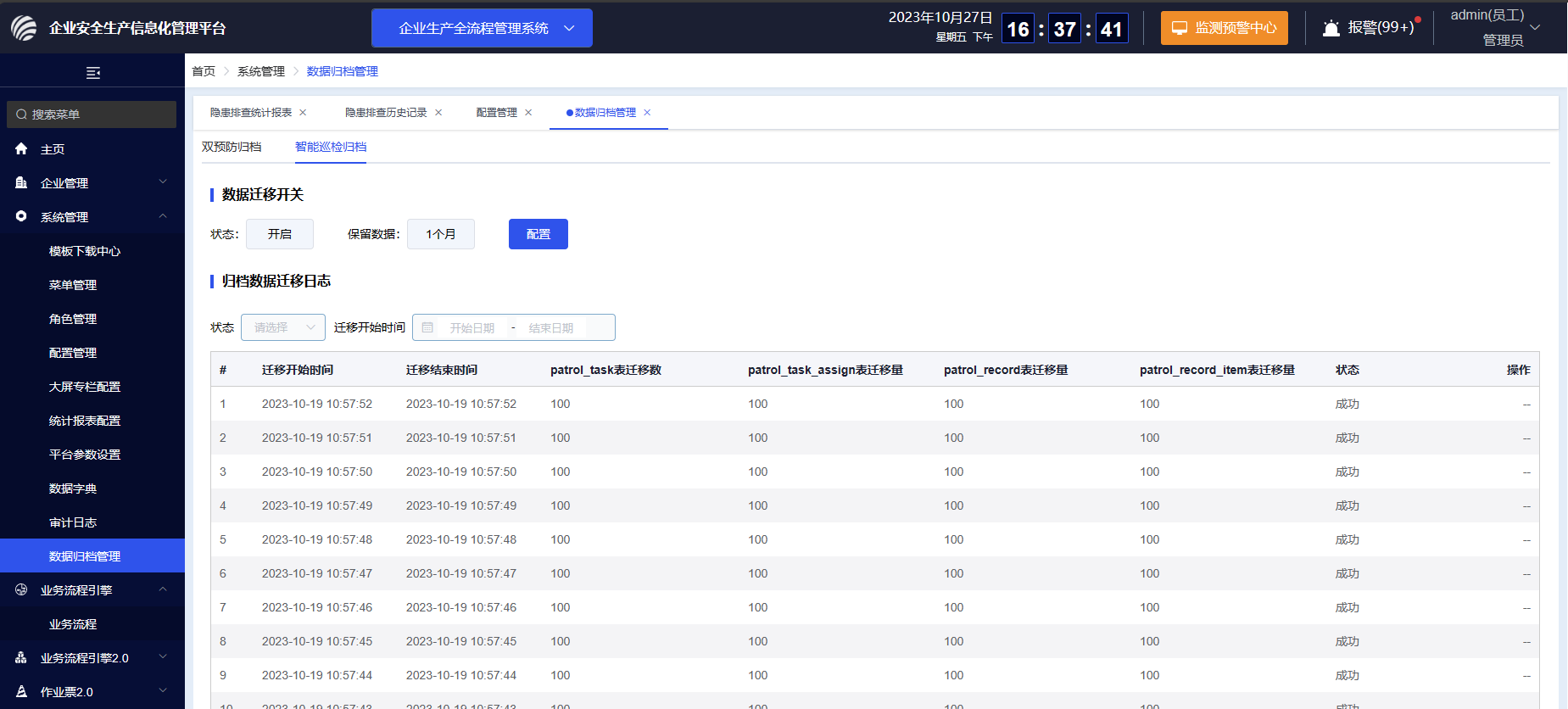# 菜单管理
菜单是“系统”和“功能”的页面入口.
菜单可以是单独的菜单,也可以包含多个子菜单。菜单管理功能用来管理系统中的所有菜单属性,以及可以创建自定义菜单。
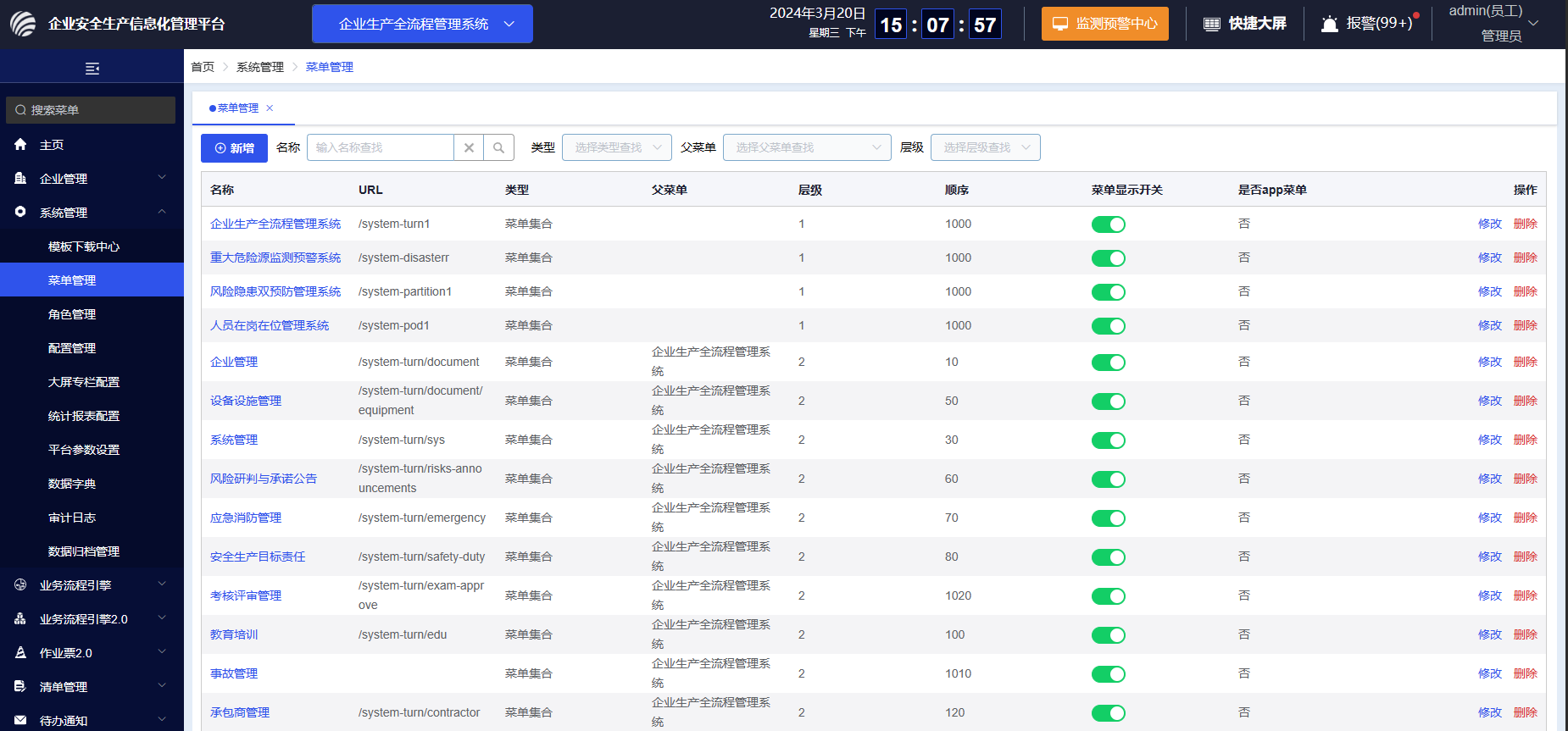
# 菜单层级说明
顶部导航栏中的【企业生产全流程管理系统】【重大危险源监测预警系统】【企业安全风险分区管理系统】【人员在岗在位管理系统】为层级为1的菜单。左侧的主菜单列表为2级菜单,主菜单下展开的子菜单层级为3级,依次类推。
- 左侧列表最多仅支持2级菜单结构(一个菜单集合下面挂同级的一批菜单)
- 菜单集合下如果没有菜单,则菜单集合将不会展示
# 新增或修改菜单
系统的菜单可以点击【修改】按钮调整菜单的名称、页面内容、显示情况。
除了第三方系统已知的网页连接或免密连接,不支持其他自定义的新增菜单。
- 名称:修改菜单的名称。
- 权限字段:控制菜单的使用权限。自己新增菜单可以不填
- URL:配置其跳转的页面。该页面以嵌入页面的方式显示。
- 类型:“菜单集合”包含页面与按钮的集合,“菜单”仅拥有页面,“按钮”仅拥有按钮。
- 父菜单:该菜单所处的上一级菜单。
- 菜单顺序:在同一个父菜单下,数字越小,则显示的顺序越靠前。
- 所属业务流程:当该功能用业务引擎配置出来,则需要选择其所属的业务流程。
- 左侧菜单图标:当该菜单为一级、二级菜单时,会在菜单左侧显示小图标,图标
- 快捷大屏图标:如果是1级的菜单集合,此配置可在快捷大屏显示图标
- APP菜单:该菜单是否为app菜单(注意,这个只对已支持APP菜单展示的页面,通过此按钮关闭,自行配置为APP菜单是不能生效的)
- App菜单名:APP显示的菜单菜单名称
- app菜单路由:研发人员配置使用,自行配置无效。
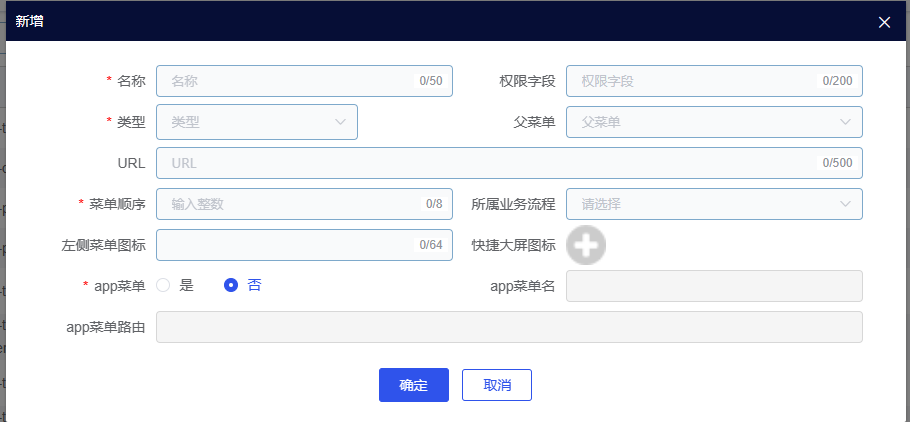
注意事项:
- 系统内置菜单的调整需要对系统内部的程序逻辑有一定的了解,不建议普通用户进行改动,有可能会导致系统报错
# 顶部下拉模块/快捷大屏
顶部子系统快捷入口的显示条件:菜单层级为1 、没有父级菜单的菜单集合 、其下需包含至少一个有效菜单
通过上述条件,可以自行添加新的顶部模块
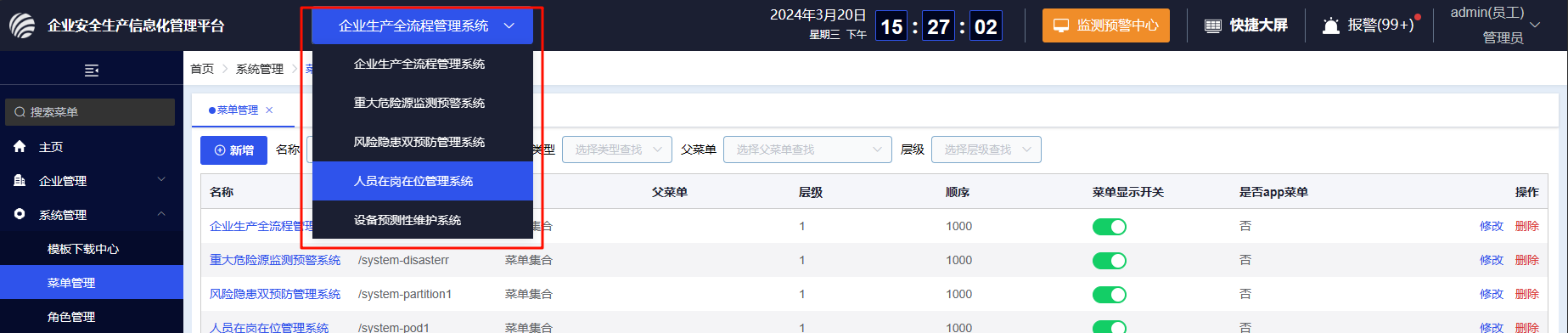
快捷大屏

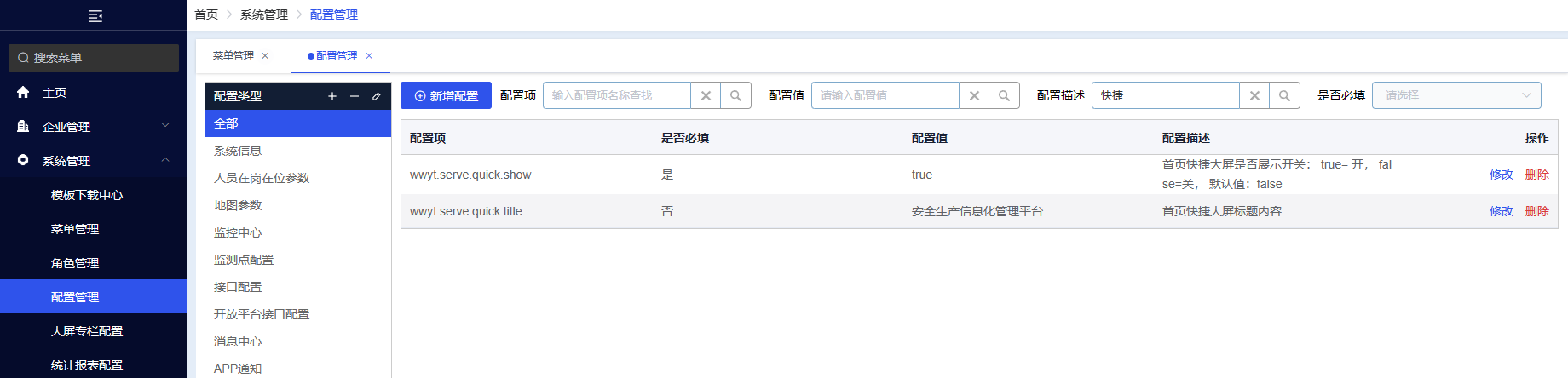
# 流程引擎菜单
一个菜单是通过流程引擎部署而生成的,如果想要修改以下内容,请务必在流程引擎的部署页面进行修改
- 菜单位置、菜单名称、父级菜单
# 角色及权限配置
一、功能介绍
系统中用户的操作权限是通过角色来控制,角色可以理解为具备一定操作权限的用户组。在【人员管理】功能中点击“权限管理”可配置该用户所对应的角色。一个用户可以同时有多个角色。
系统内置了“系统管理员”和“员工”两个角色。当新增一个员工时,默认会获得“员工”的角色权限。
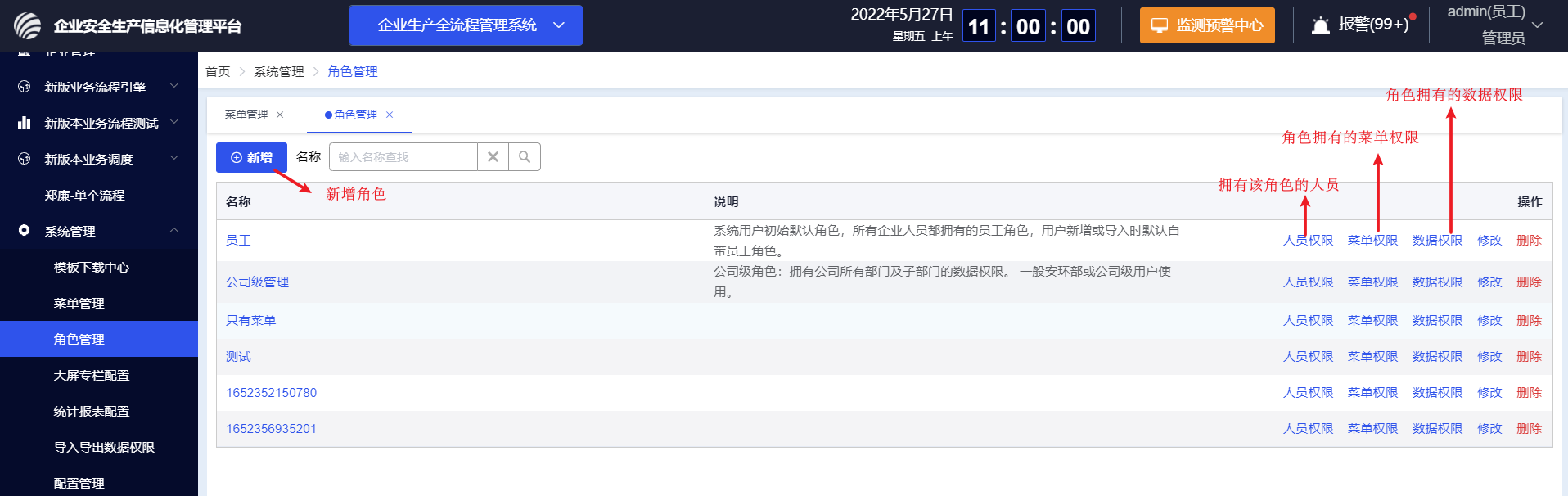
# 新增角色
点击“新增‘按钮,新增一个系统角色
# 菜单权限配置
1、列表右侧操作栏,点击”菜单权限“ 2、弹窗中通过打勾来选择该角色能够看到的菜单和按钮。
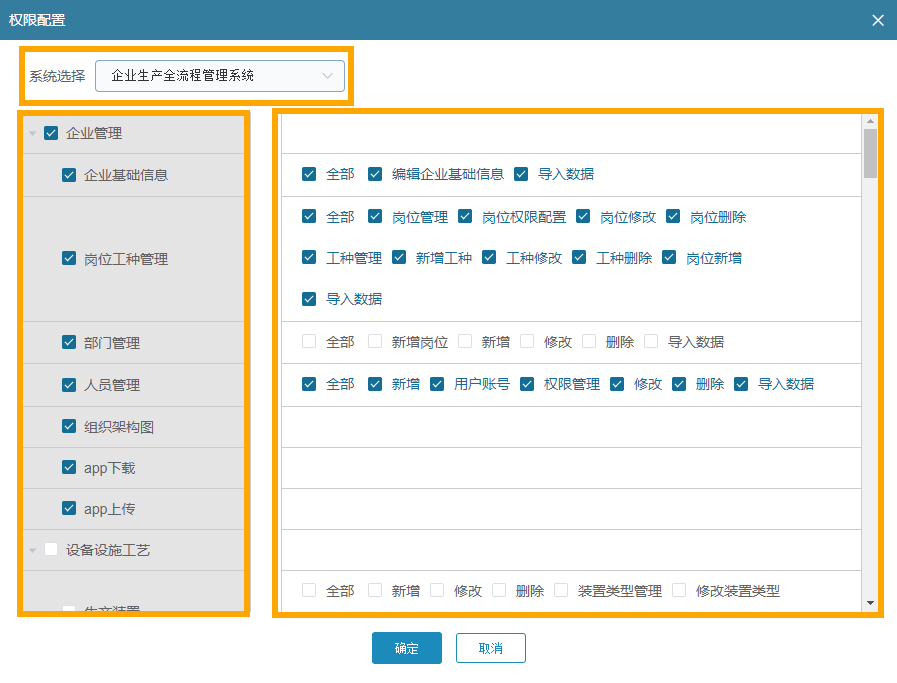
- 选择系统:选择不同的系统下分别配置权限。
- 选择菜单:打勾选择该角色能够看到的菜单。
- 选择按钮:打勾选择该角色在菜单页面上能够看到的按钮(控制是否可以编辑、查看等)。
# 数据权限配置
说明:数据权限设置包含两方面内容, a) 组织权限:当前角色管辖的部门组织和其业务数据;b) 人员权限:当前角色所管辖的人员和其业务数据。
1、点击角色管理菜单的“数据权限”按钮进行设置。
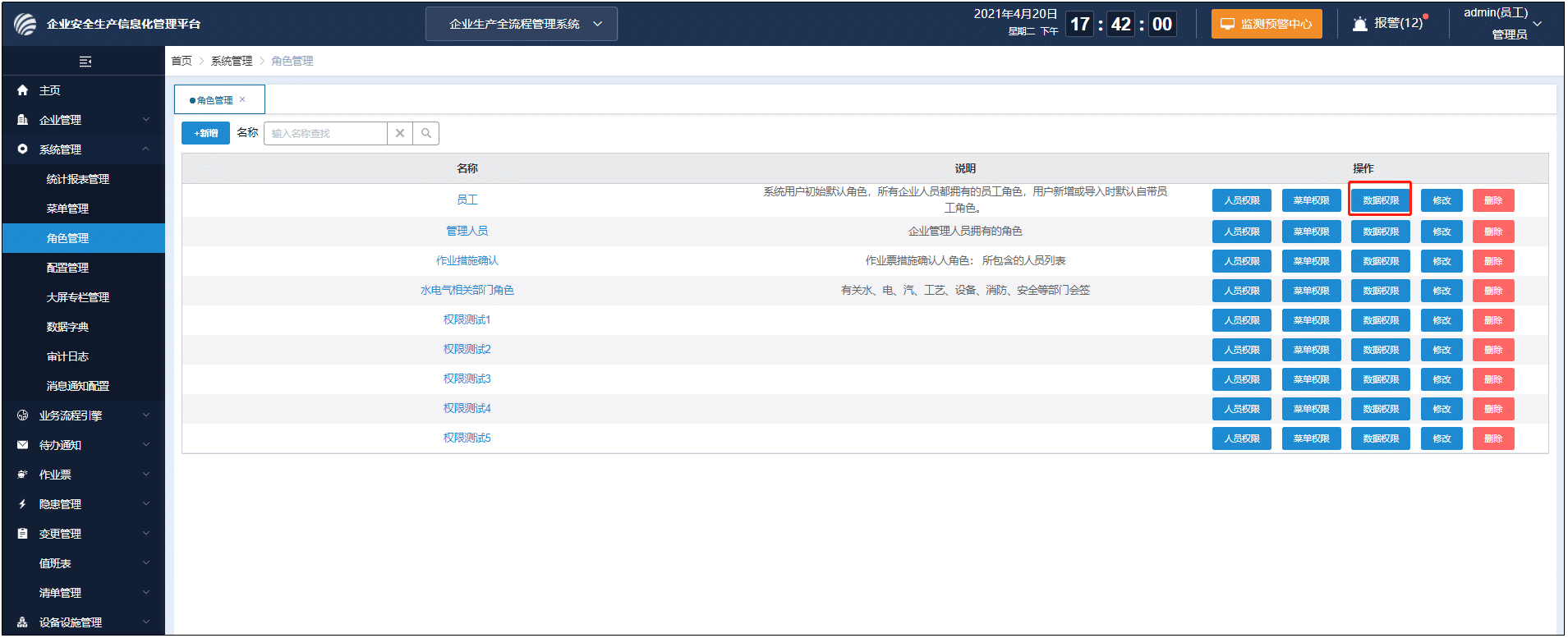
在已经创建好的角色右侧点击”数据权限“按钮进行设置,点击后进入到具体设置页面如下:
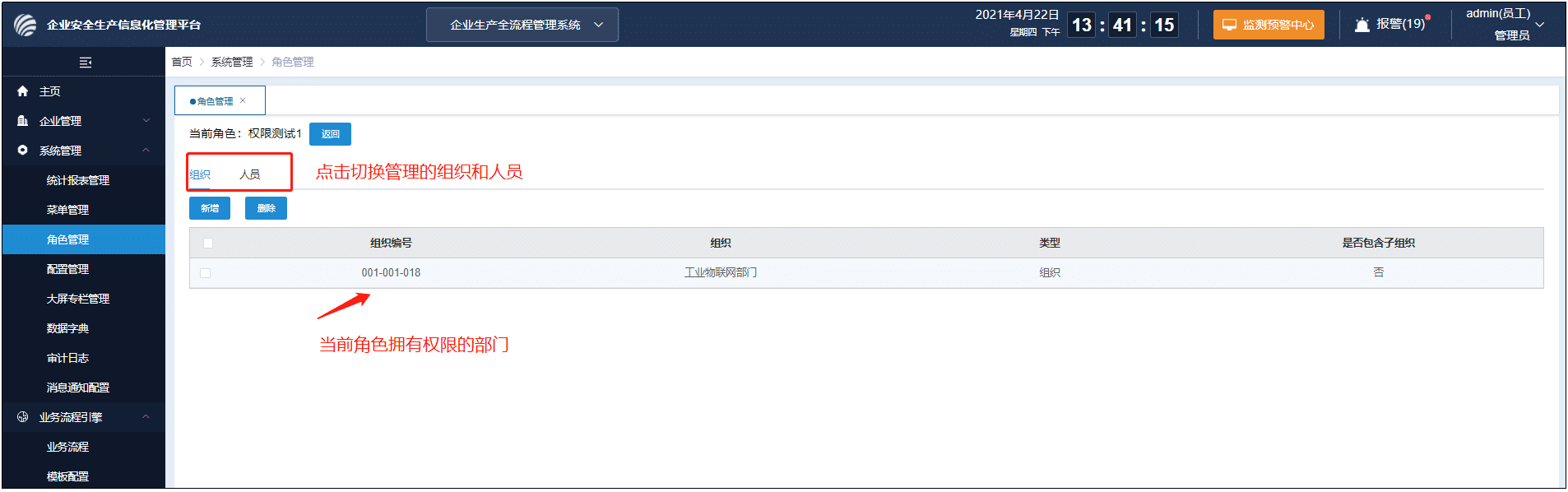
2、组织权限设置
选中“组织”标签页,点击新增按钮,选择要管理的组织,保存。则拥有该部门的权限。
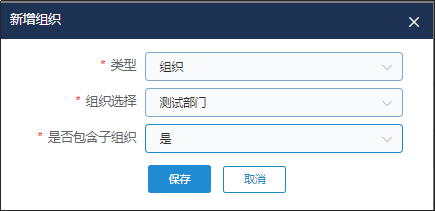
3、人员的权限
选中“人员”标签页,点击新增按钮,选择要管理的人员,保存。则拥有对该人员的权限。
特别说明:当前版本只有证书管理、双预防、设备装置、储罐、区域划分、监测点、适配了角色数据权限,其他模块的数据权限仍根据菜单权限而定。后续会陆续支持其他模块的数据权限。
4、旧版本数据权限兼容适配:
2.3之前旧版本数据在升级后需要做数据权限分配,升级版本账号默认为查看当前部门数据。同时以下模块:设备、储罐、工业管道、监测点、风险区域、培训记录;旧数据需要填写所属部门字段,否则除管理员账号外无法查看到数据。我们提供旧数据统一导出,通过模板批量导入来快速适配兼容。
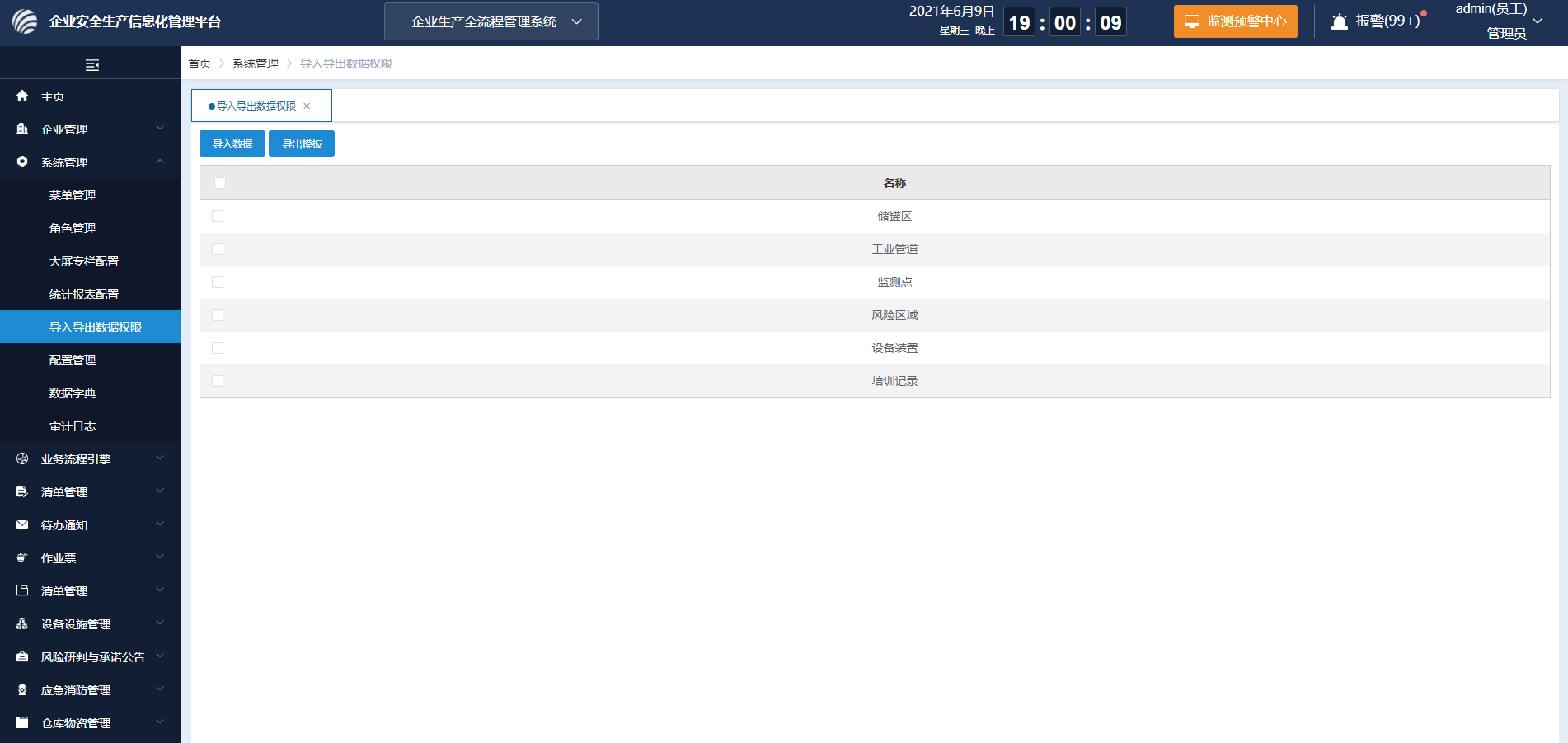
1、先导出模板 2、在导出的表格中,对每个模块的数据快速填写所属部门字段,需要整理和填写每条数据的所属部门,然后导入完成数据兼容。
# 配置管理
# 系统配置
系统初始化的时候用来配置系统的使用环境,如端口、地图、版本号等配置信息。
- 监测预警中心大屏名称:wwyt.screen.title
- 平台名称: 配置系统左上角的平台名称,wwyt.serve.title
- 地图配置
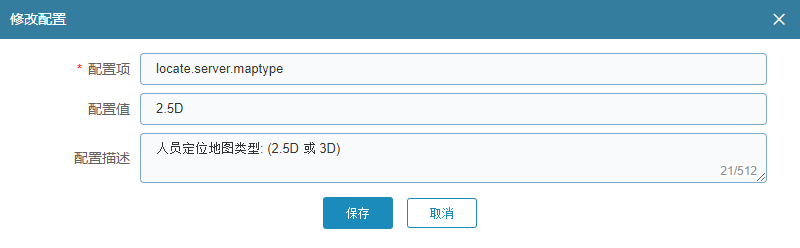
配置项:系统配置的项目(禁止改动)
配置值:地图的类型;2.5D或3D
配置描述:配置内容描述。(*)配置管理为系统初始化配置的重要内容,需要由专业系统管理人员进行使用。
密码相关配置
系统支持密码强度设置可以在【wwyt.setting.password】中设置密码等级,最高等级为3;注意必须输入数字。
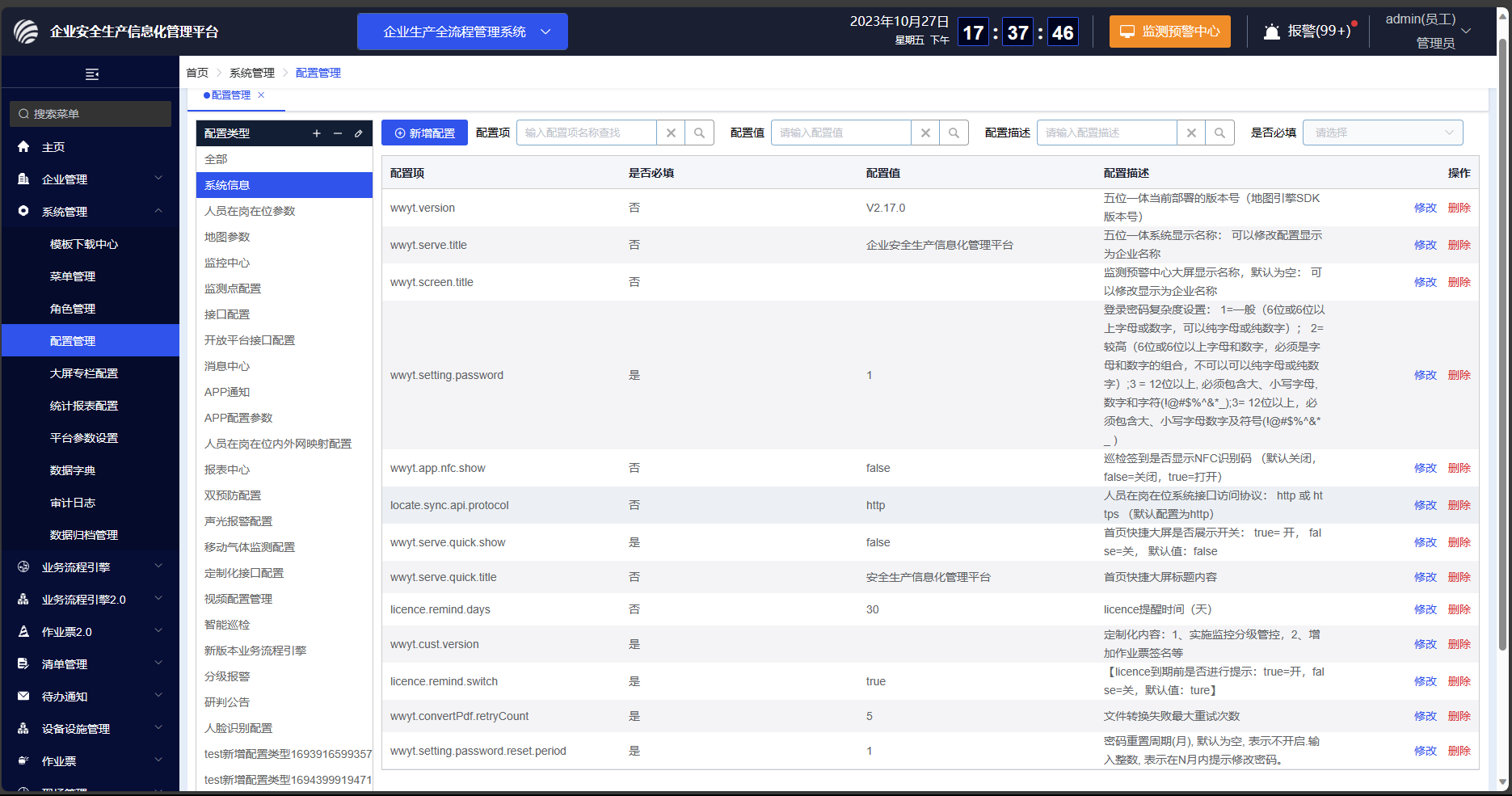
密码重置周期可以在【wwyt.setting.password】配置项中设置,默认为空,表示不要求密码定期修改。如果设置了,比如设置了3,表示3个月内未修改过密码,在用户登录的时候会强制提醒修改密码。
# 双预防配置
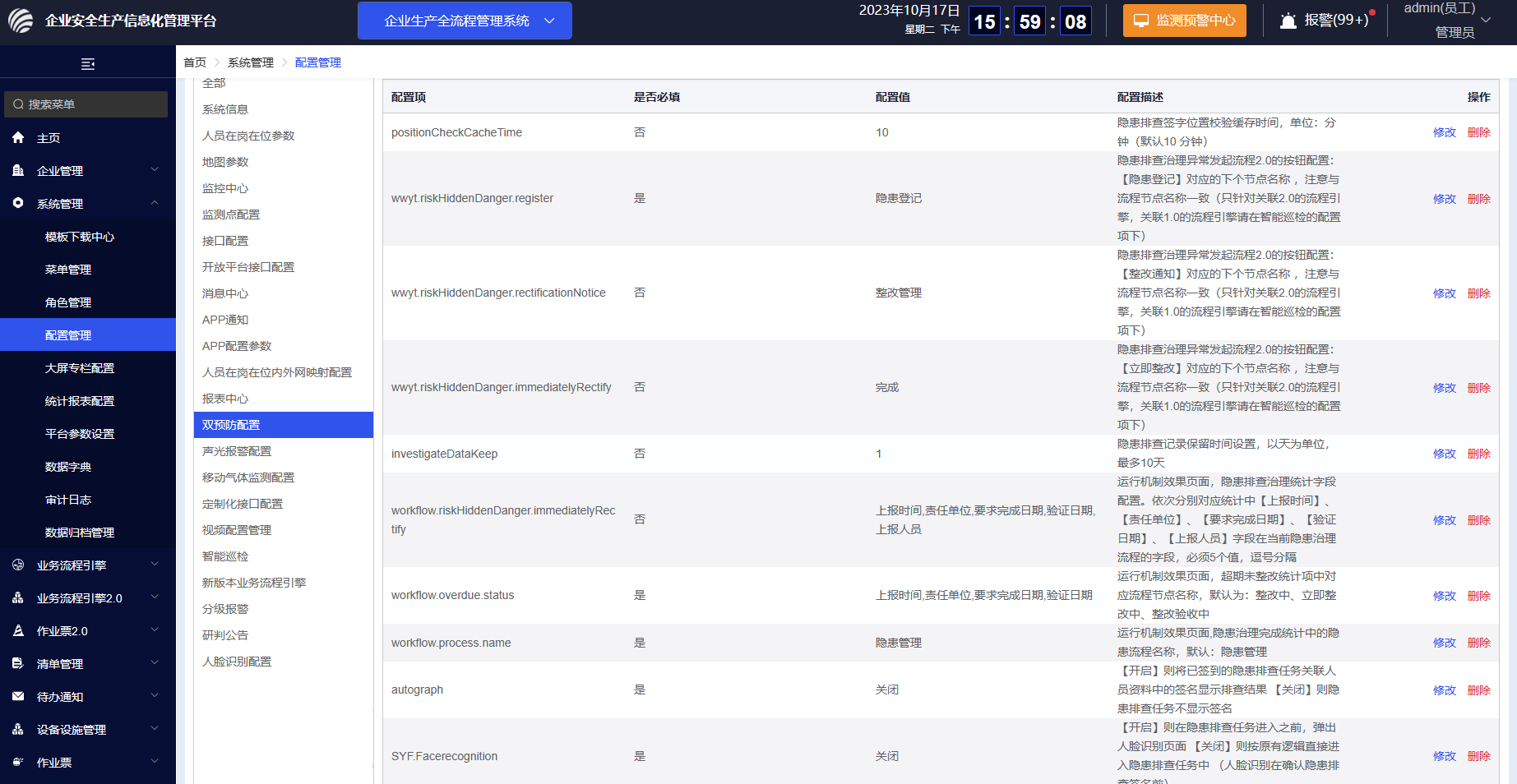
positionCheckCacheTime:隐患排查签字位置校验缓存时间,单位:分钟(默认10 分钟)
wwyt.riskHiddenDanger.register:隐患排查治理异常发起流程2.0的按钮配置, 页面上【隐患登记】按钮对应的下个节点名称;即在前端页面点击【隐患登记】提交后,将进入哪一个流程节点。默认:隐患登记,注意如果流程节点名称不一致将导致隐患提交出错。
wwyt.riskHiddenDanger.rectificationNotice:隐患排查治理异常发起流程2.0的【整改通知】按钮对应节点,即点击整改通知按钮后,流程将进入到的节点。(只针对关联2.0的流程引擎,关联1.0的流程引擎请在智能巡检的配置项下)
investigateDataKeep: 隐患排查记录保留时间设置,以天为单位,最多10天,默认7天
# 新版本流程引擎
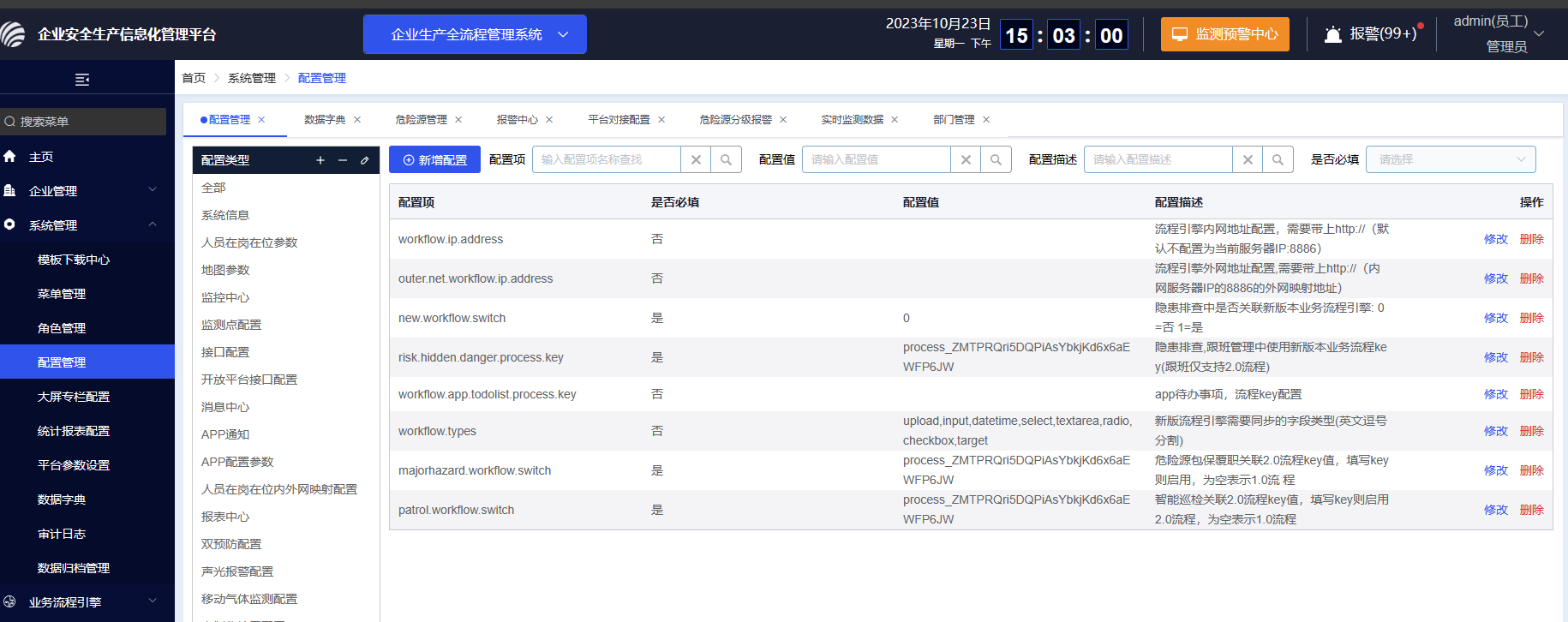
- wwyt.setting.password:隐患排查中是否关联新版本业务流程引擎: 0=否 1=是
- risk.hidden.danger.process.key:隐患排查,跟班管理中使用新版本业务流程key,注意针对跟班管理,只支持关联隐患2.0流程,则要使用必须配置正确的流程2.0的key值。
- patrol.workflow.switch:智能巡检异常发起隐患,关联2.0流程key值,填写key则启用2.0流程,为空表示关联1.0流程
# 设备预测性维护系统配置
如果已采购V2.3版本以上的设备预测维护系统,可以通过免密连接方式嵌入信息化平台系统。配置方法目前还比较繁琐后续会优化,具体操作如下:
- 获取预测系统免密连接(预测系统v2.3版本)
进入设备预测维护系统的登录页面
按下F12,进入浏览器调试页面,并选中【网络】--【Fetch/XHR]
输入账号密码,点击登录
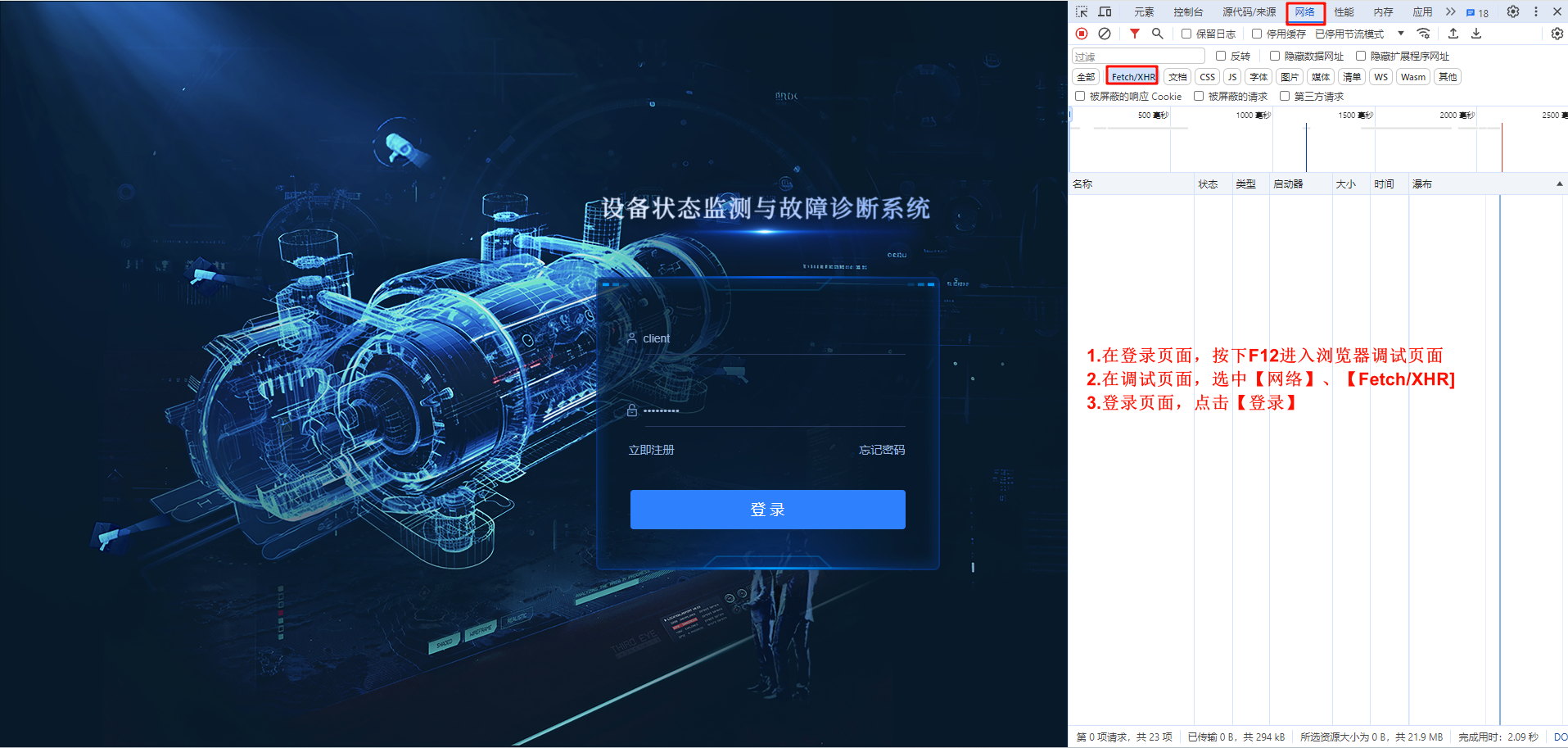
- 在调试页面找到接口login?username=..(通常是第一个),点击选中
- 在右侧选中【载荷】
- 找到password,并复制保存
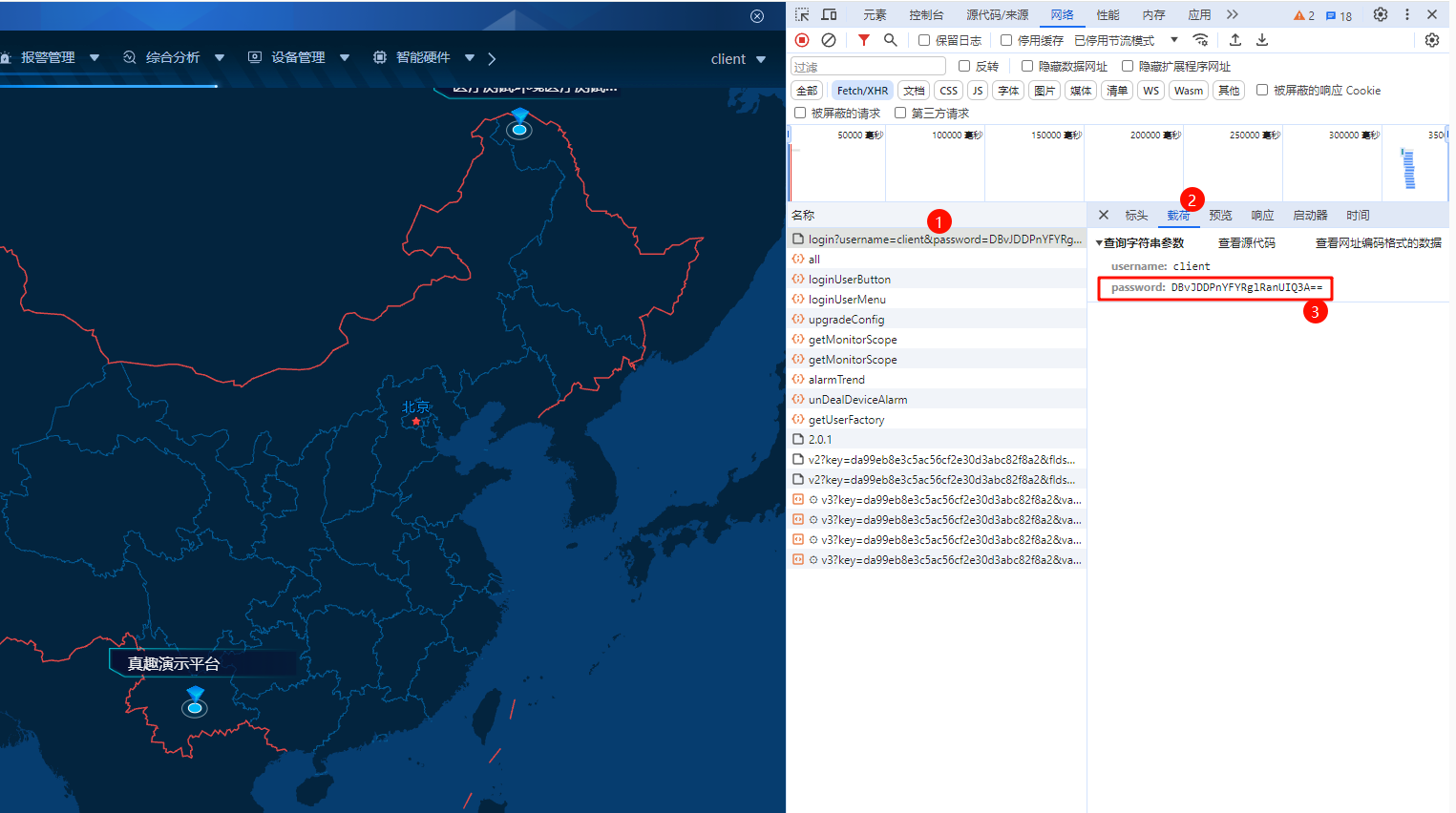
- 按以下格式组装:{"appid": "这里输入账号名称", "password": "这里黏贴获取的密码"},在中文的地方填写实际的账号名和浏览器中获取的密码,实际样式如, {"appid": "client", "password": "DBvJDDPnYFYRglRanUIQ3A=="}
- 在线加密网站 https://tool.oschina.net/encrypt?type=3,黏贴上面组装的格式,进行加密:(1)黏贴上面格式 (2) 点击“base64编码 ,获得加密密文
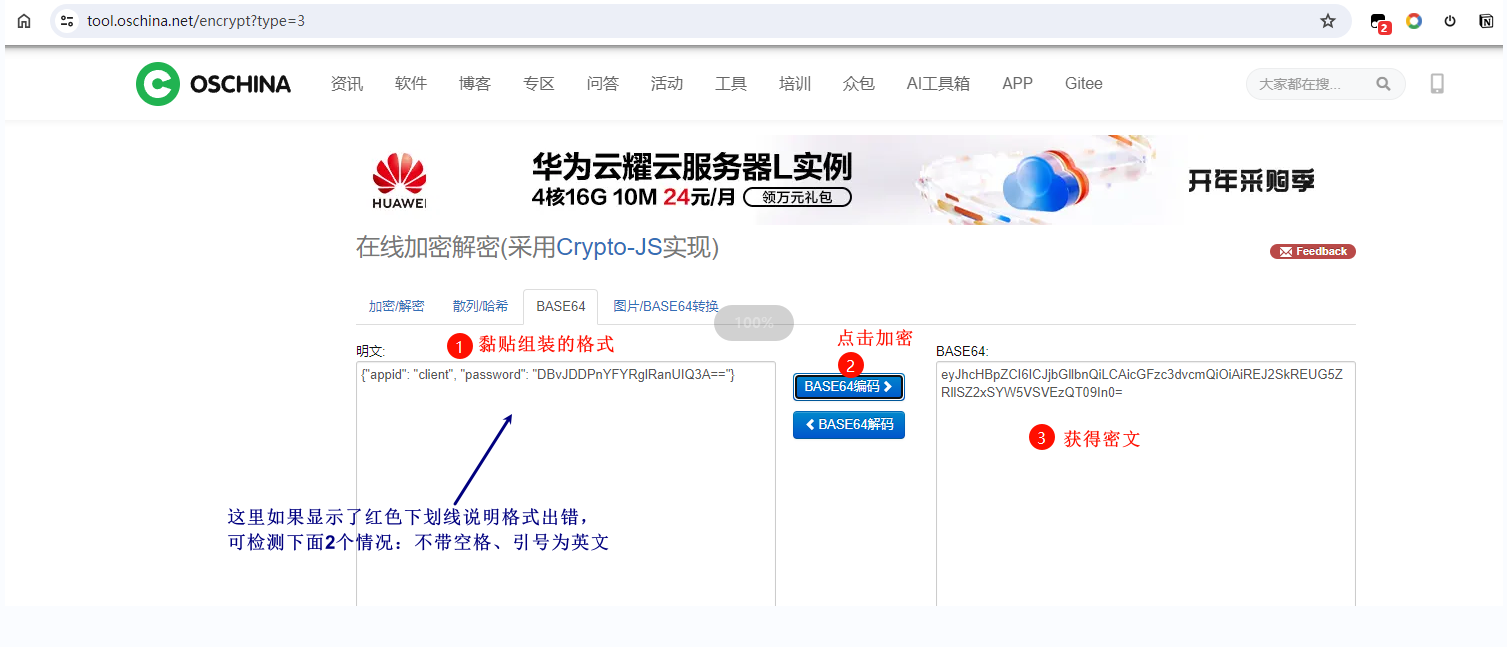
- 免密登录地址组装
免密地址格式 拼接需要 1)设备预测维护系统的IP 地址 2)上述方法获得的加密密文 3)具体页面名称 (可不填,默认进入系统第一个页面) 格式如:http://172.16.10.35:8000/#/autoLogin?ticket=123abc&page=dashboard/device

页面名称获取方法:打开预测维护系统,点击切换到要嵌入的页面,在浏览器中#/之后的英文即为页面名称
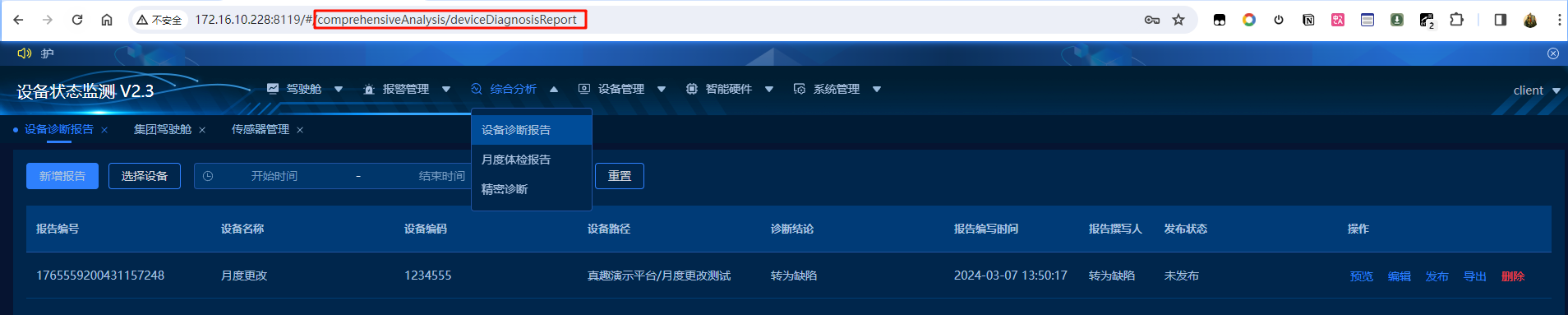
将组装拼接好的地址配置到信息化平台菜单中
- 名称:自定义名称
- 权限:不填
- 父菜单:可以放入现有菜单集合或新建菜单集合。2.19.0及以上版本,默认了一个菜单集合”设备预测性维护系统“,但默认开关是关闭的,可以开启,并将连接放入该集合下
- 所属业务流程:不填
- URL:填入上面组装好的免密地址
- 页面打开方式:可任意选择
- APP菜单:只能选”否“
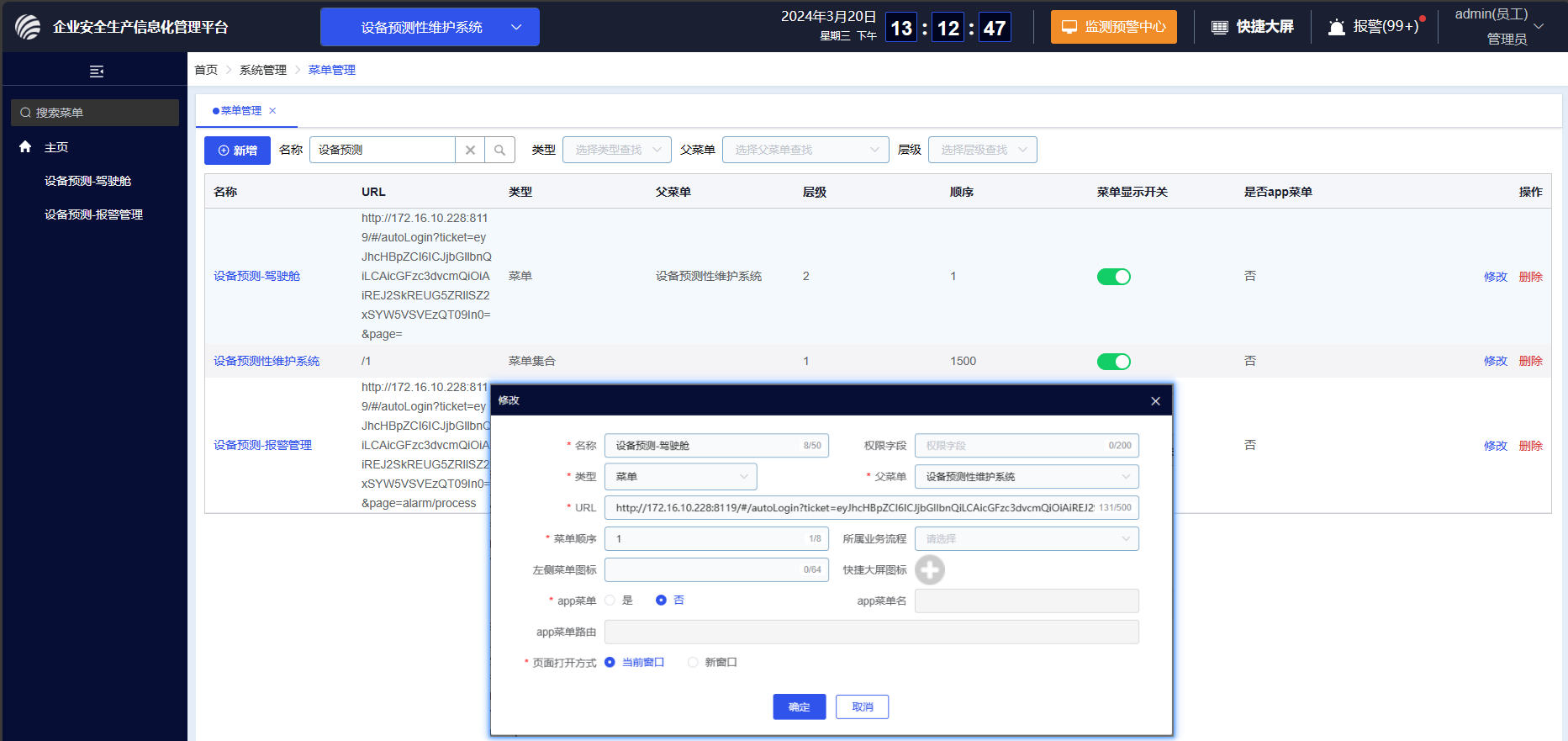
# 人脸识别配置1
系统目前可以在教育培训考试、课程学习、隐患排查、作业票签字验证中使用人脸识别功能,具体使用方式请参看各功能的介绍页面。
目前接入的是百度免费的人脸识别接口,需要先按一下步骤申请账号和密钥并在平台完成配置才可正常使用。申请和配置步骤如下:
一、人脸识别账号设置
1.配置路径
在系统配置,【APP配置参数】中设置人脸识别相关参数,包括精度(默认80)和账号参数
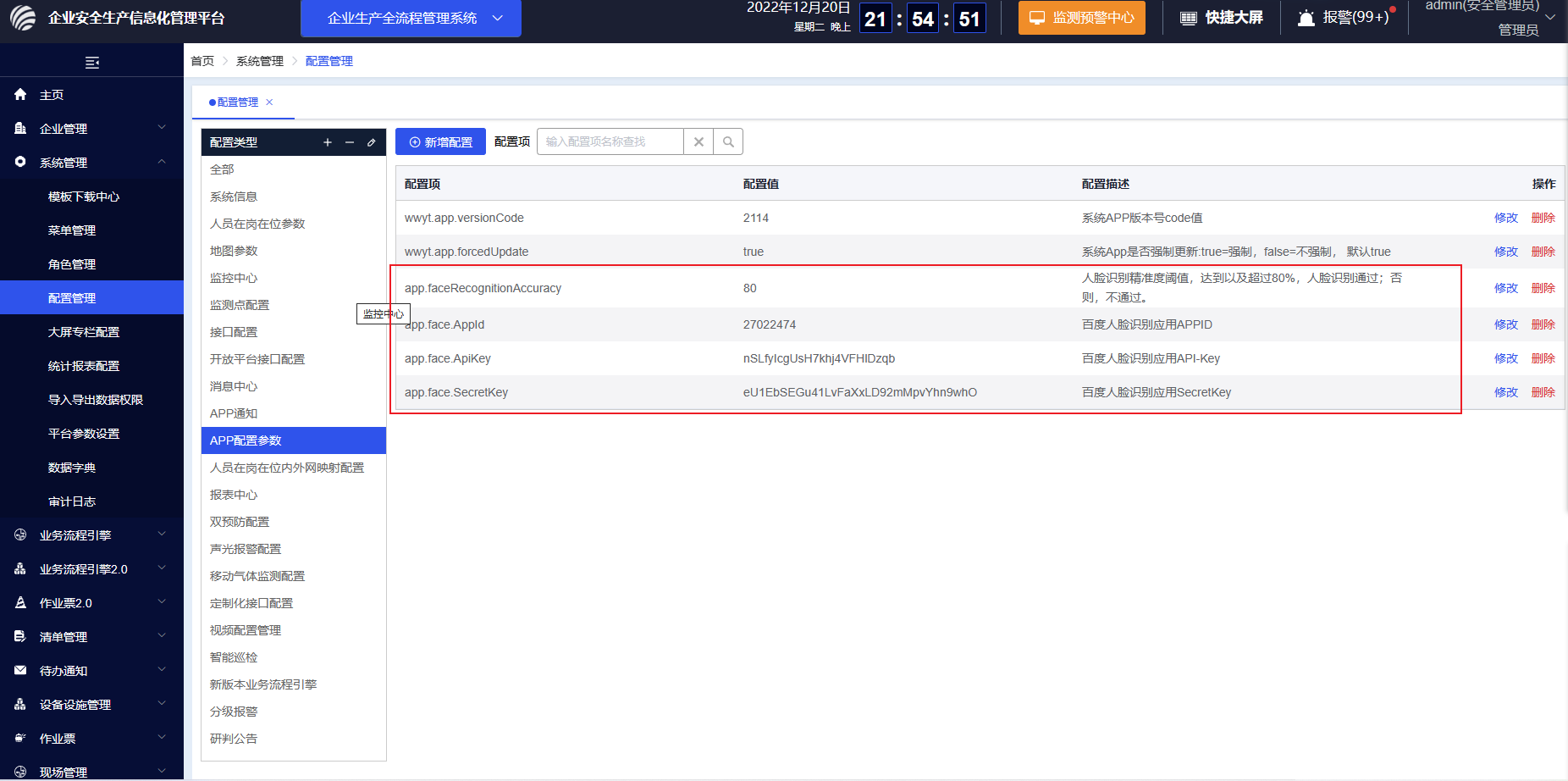
2、人脸识别参数配置
先通过企业账号在百度云中申请人脸账号信息(申请步骤见下节说明),然后依次找到人脸识别参数app-id, app-key,secret修改为企业申请账号中相应的参数值。
系统默认的参数不稳定,可能很快就会导致人脸功能失效,请项目务必重新人脸账号。
3、人脸搜索参数配置
人脸搜索功能支持自动识别出镜头前的人员是谁。比如作业票签批时候,只需要签字人员在手机端扫脸就可以立即识别人实际人员,自动获取签名。
系统默认为,关闭。开启后,系统的人员管理中的所有人员头像将同步到百度人脸服务中,在具体业务使用中通过百度人脸搜索查找出具体人员。
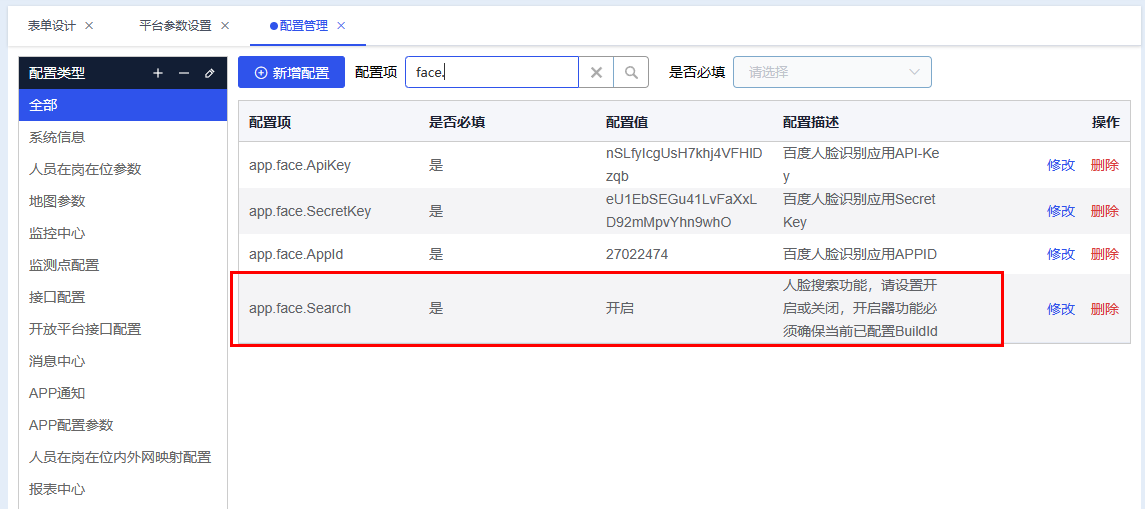
三、人脸识别账号申请
1、进入百度云官网(https://cloud.baidu.com/),可以使用已有账号登录或者注册一个新账号登录
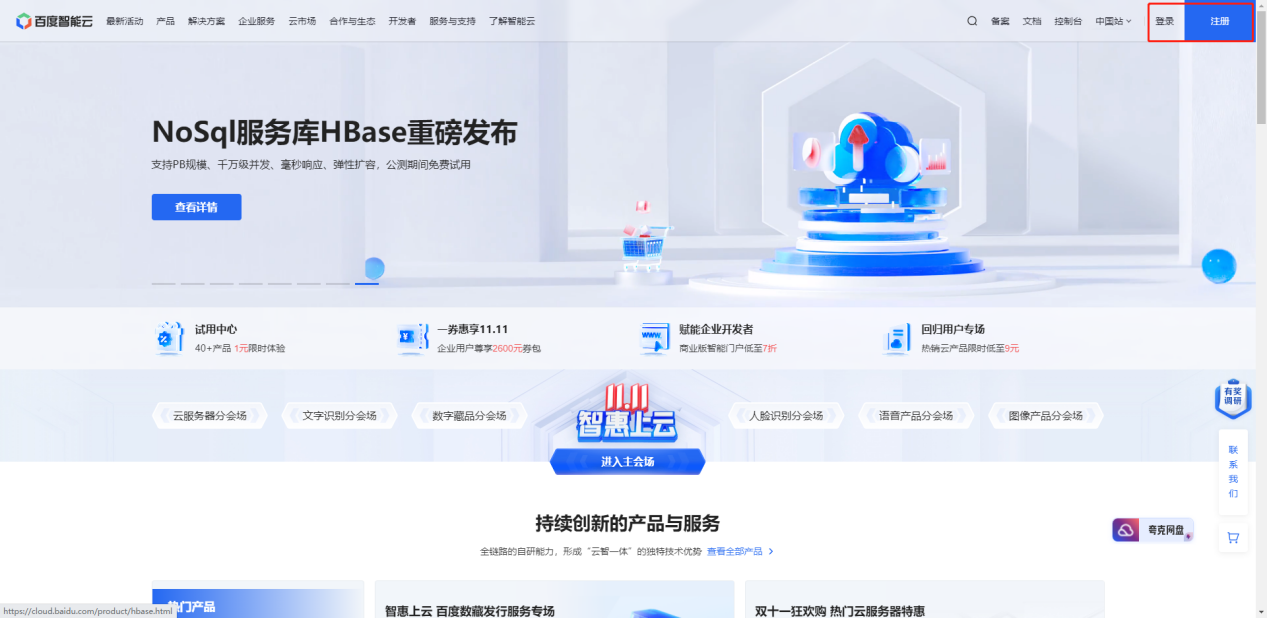
2、选择【产品】——【人工智能】——【人脸与人体识别】
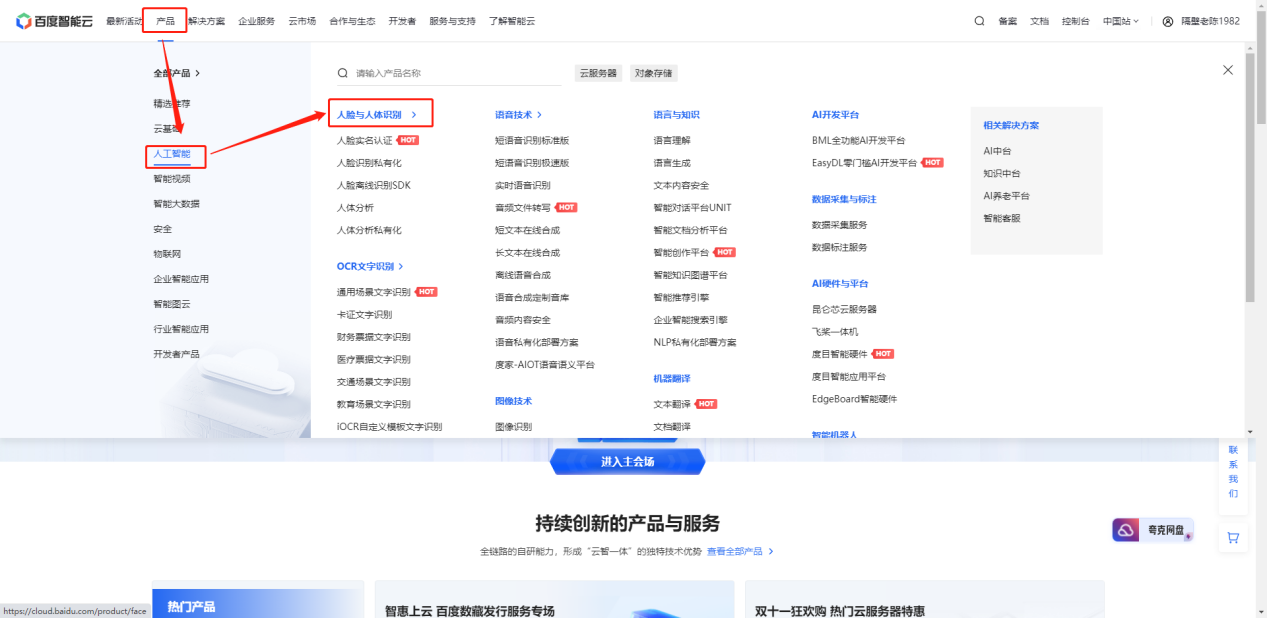
3、点击【立即使用】
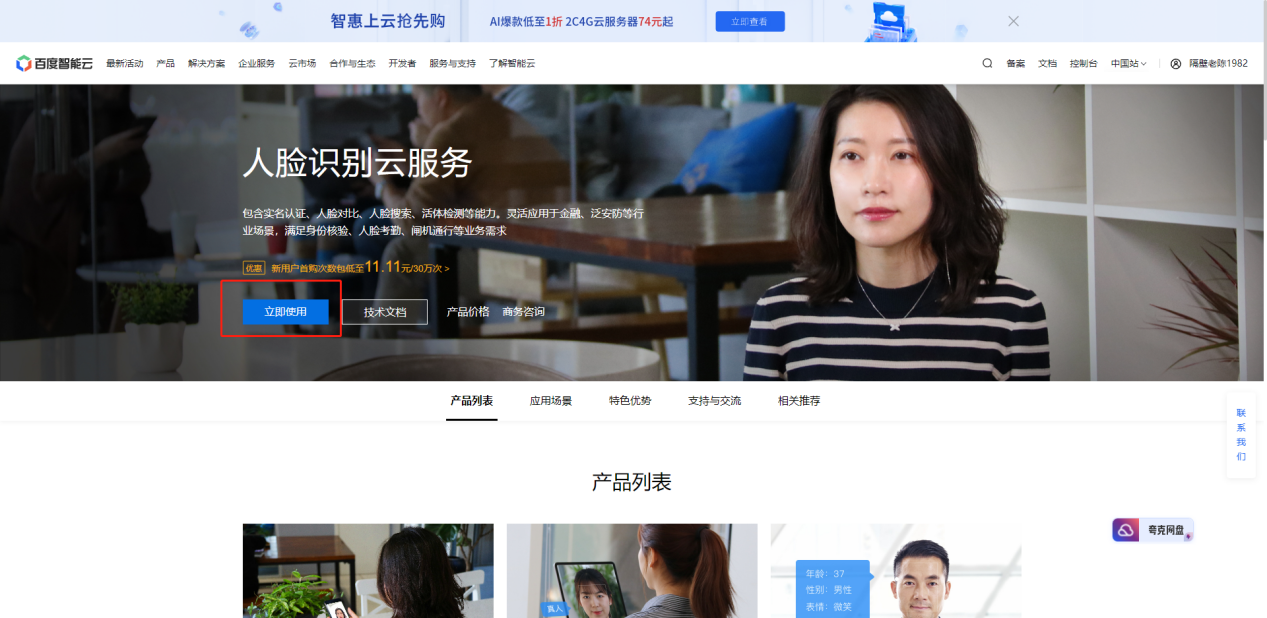
4、点击【去领取】
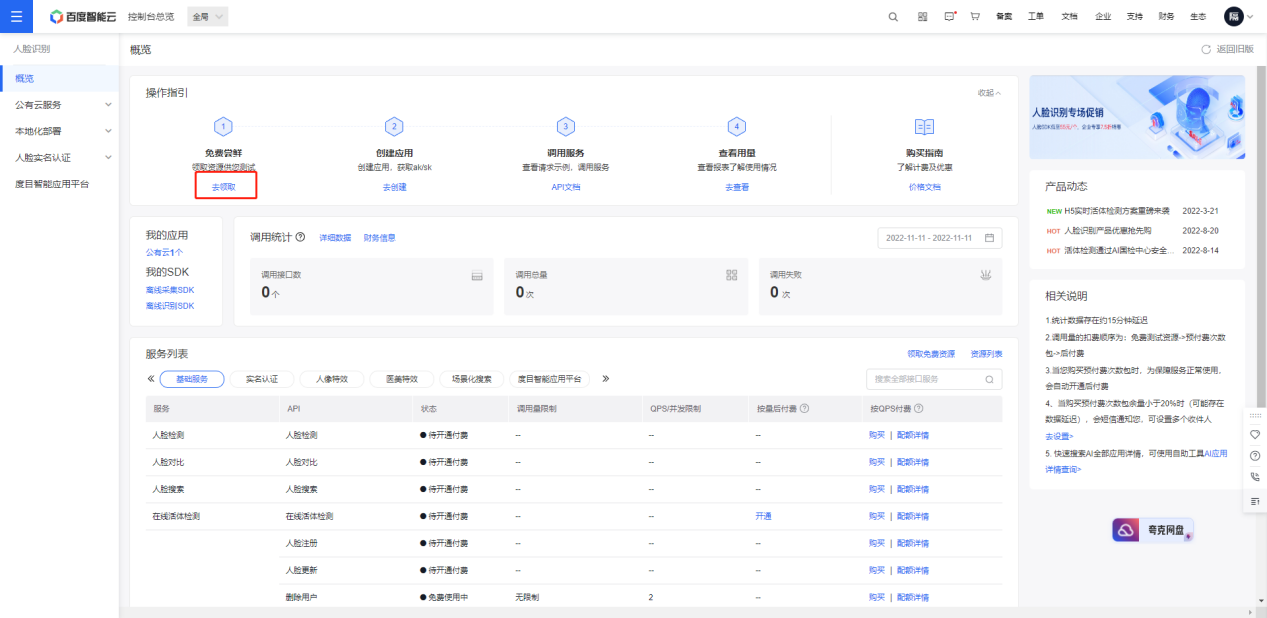
5、选择【基础服务】——【全部】,点击【0元领取】
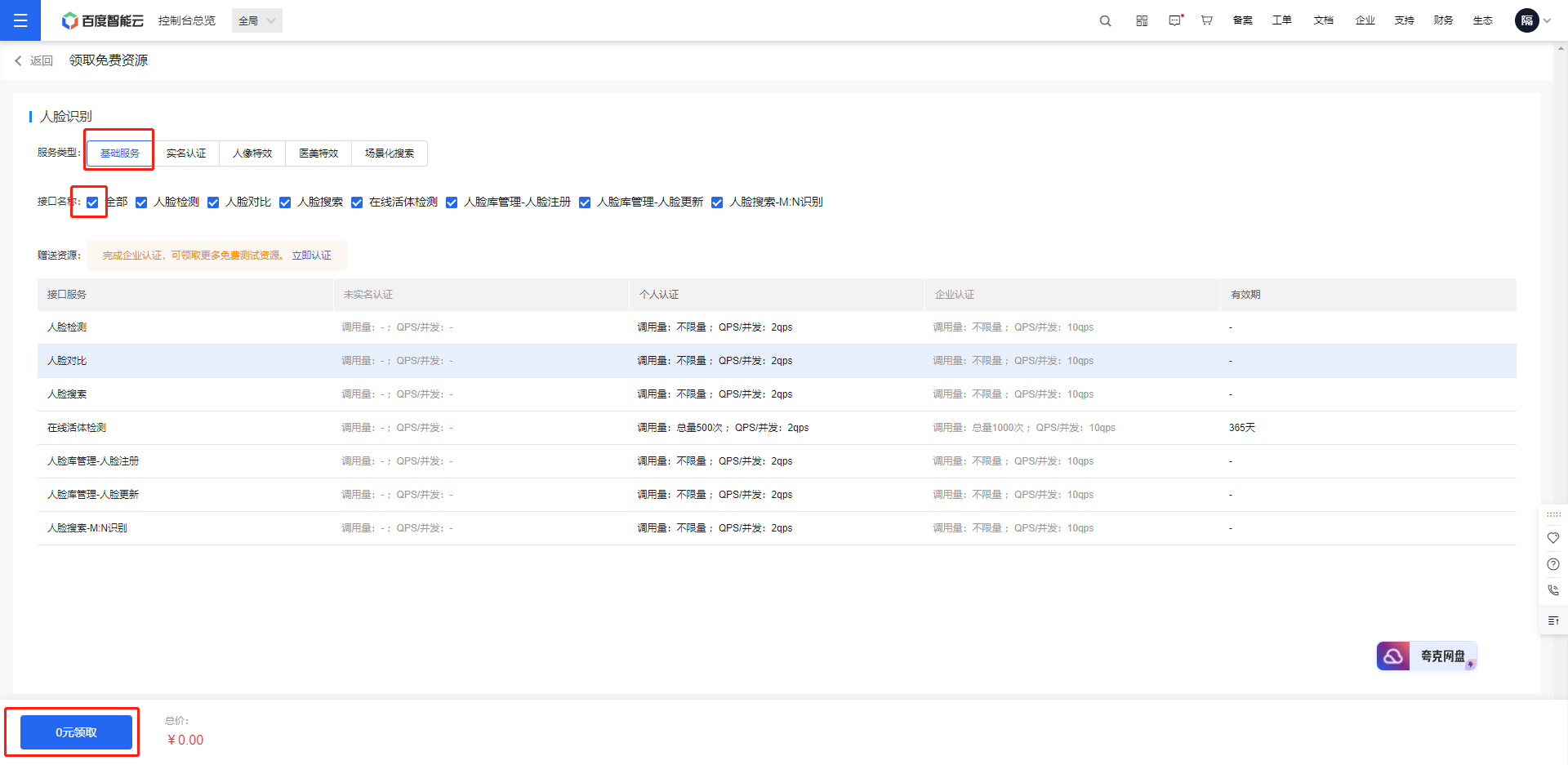
6、领取成功后返回上一页,点击【去创建】
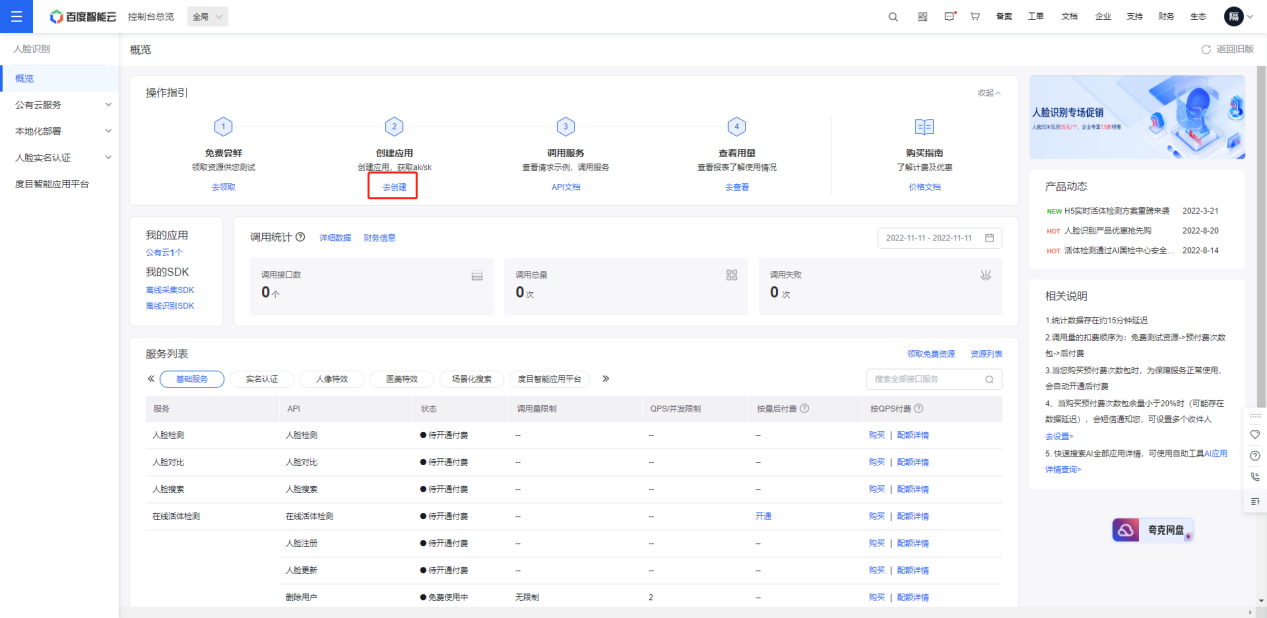
7、填写【应用名称】、【接口选择】(默认人脸识别全选)、【应用归属】、【应用描述】,填写完成后点击【立即创建】
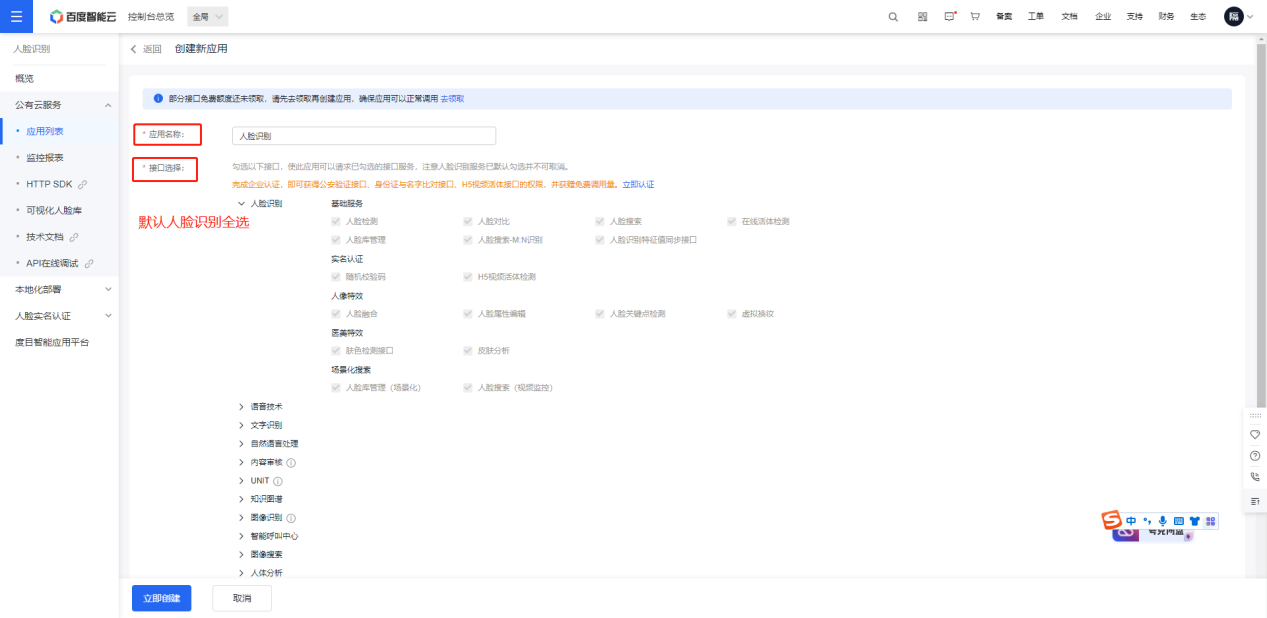
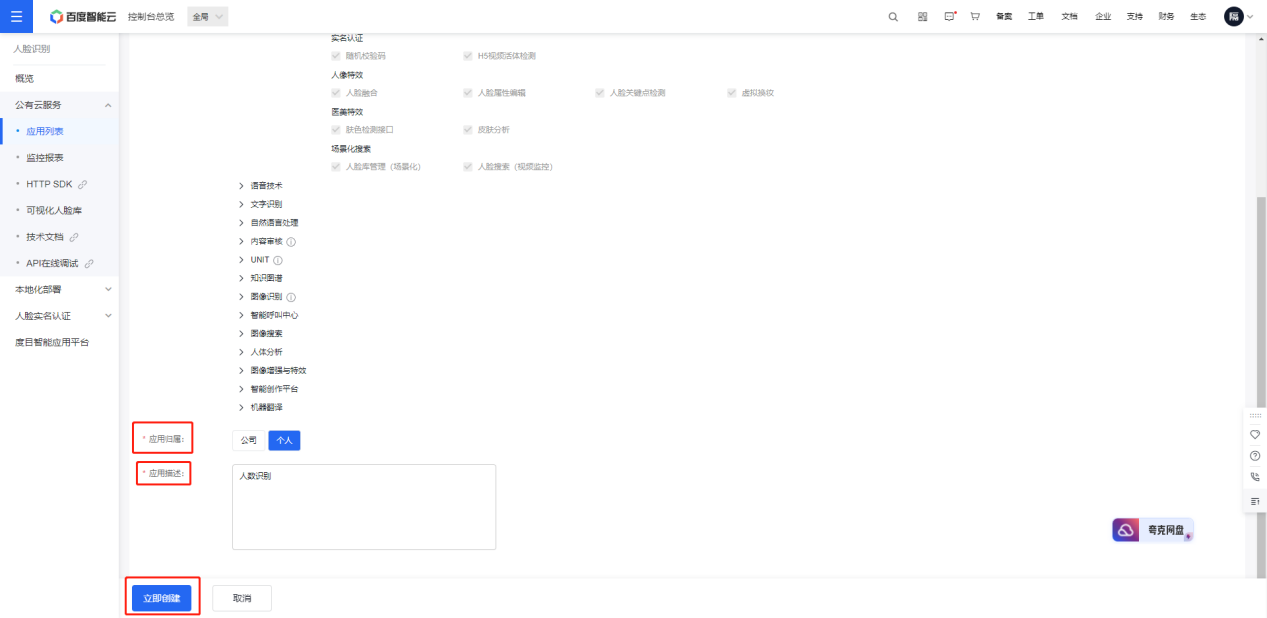
8、创建完成后点击【查看应用详情 】
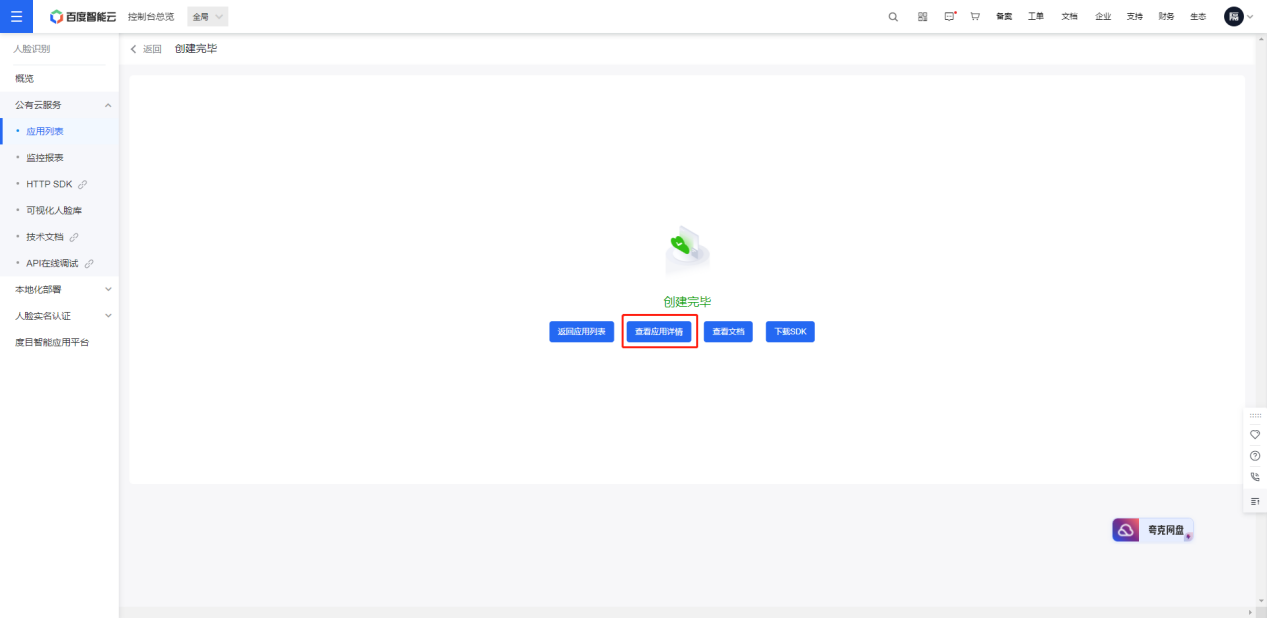
9、将基本信息中的【AppID】、【API Key】、【Secret Key】复制出来,在系统配置中填写相应参数。
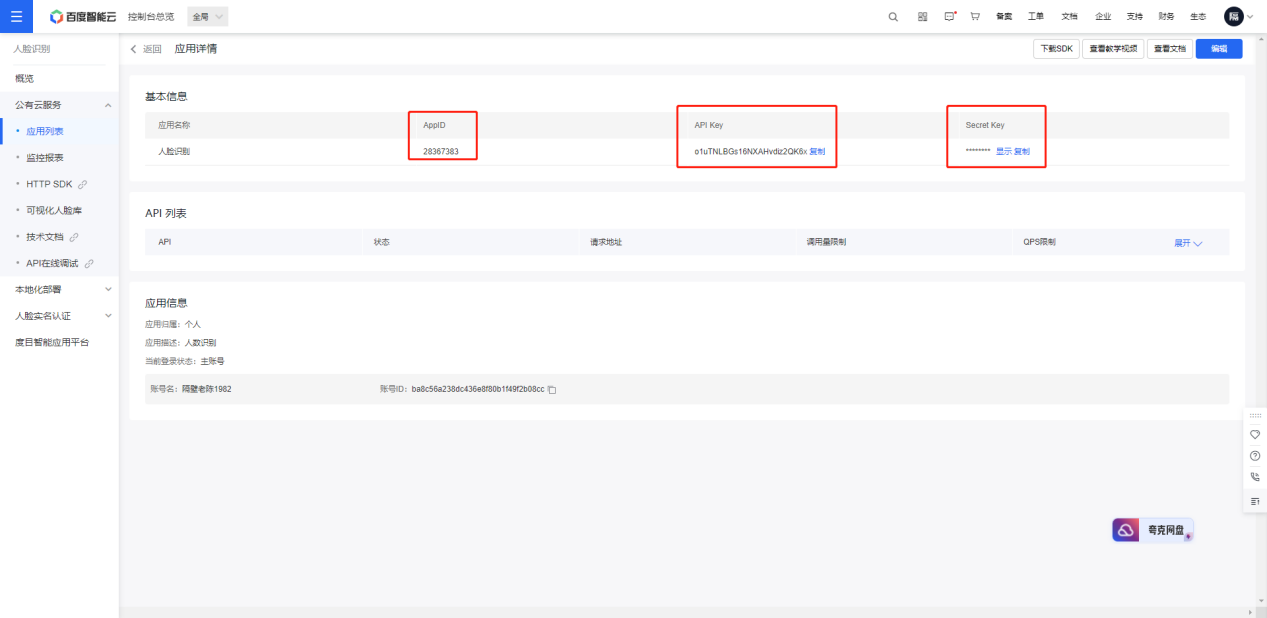
三、人脸识别使用说明
1.上传员工照片
员工的人脸照片,请在【人员管理】菜单中,上传照片,保持照片头像部分清晰
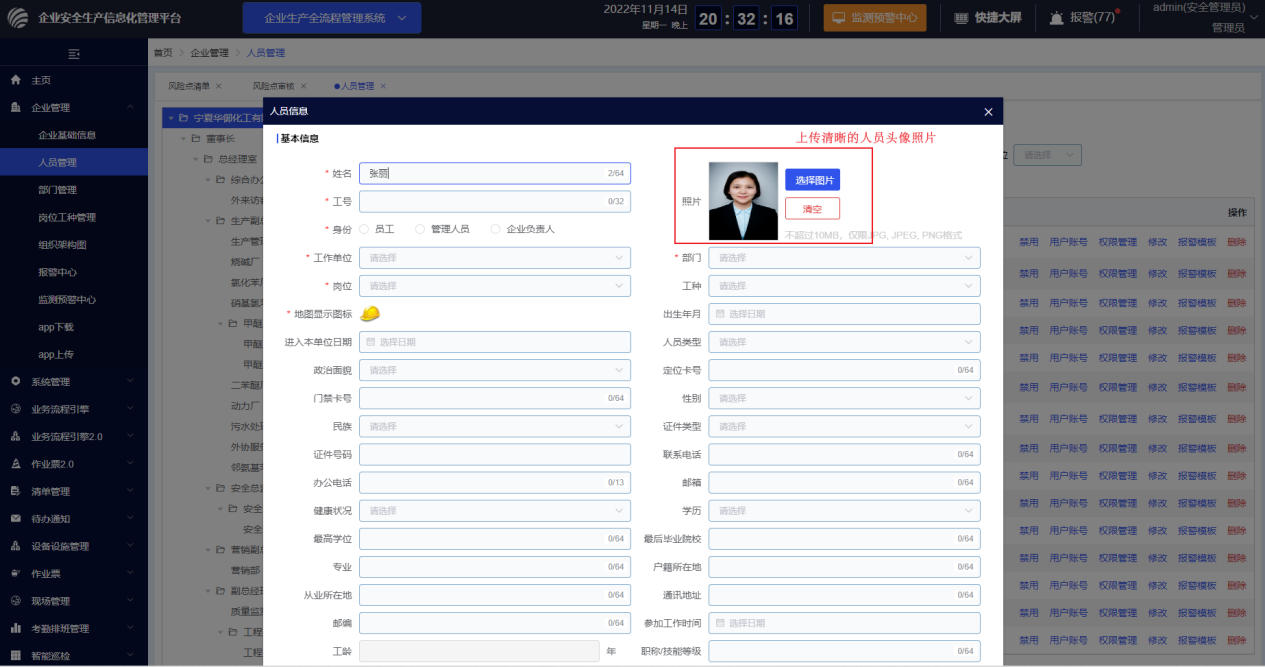
2、在具体业务中开启人脸识别,比如教育培训的考试功能和课程学习功能,作业票的签字功能。具体可参考具体功能的使用说明进行使用
# 大屏专栏设置
一、功能介绍:
大屏专栏设置能够对“监控报警中心”的地图大屏的专栏进行名称修改和新增。

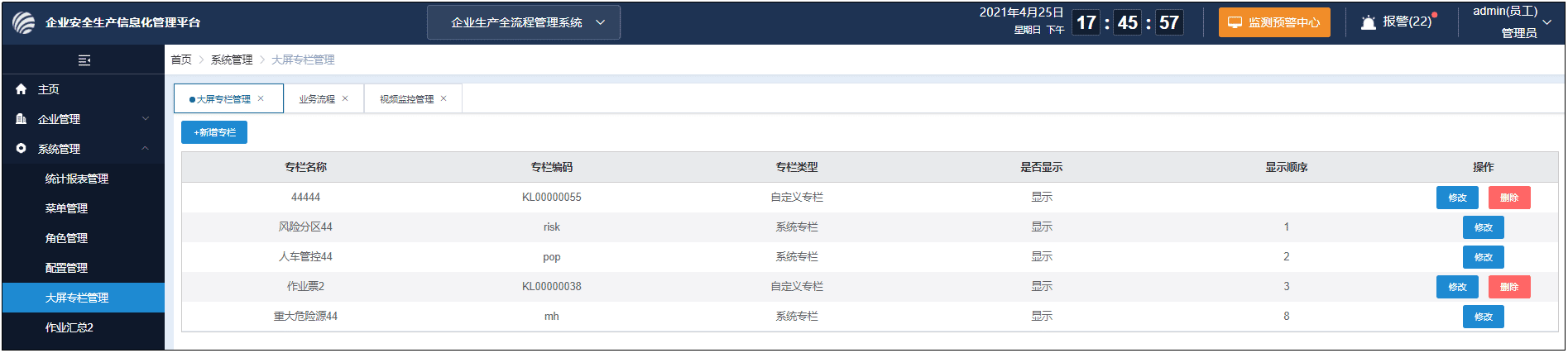
二、操作路径
【企业生产全流程管理系统】--【系统管理】--【大屏专栏管理】
三、功能详细说明
新增大屏专栏:点击“新增专栏“按钮,填写:专栏名称、显示顺序、是否显示,保存即可在大屏中看到。
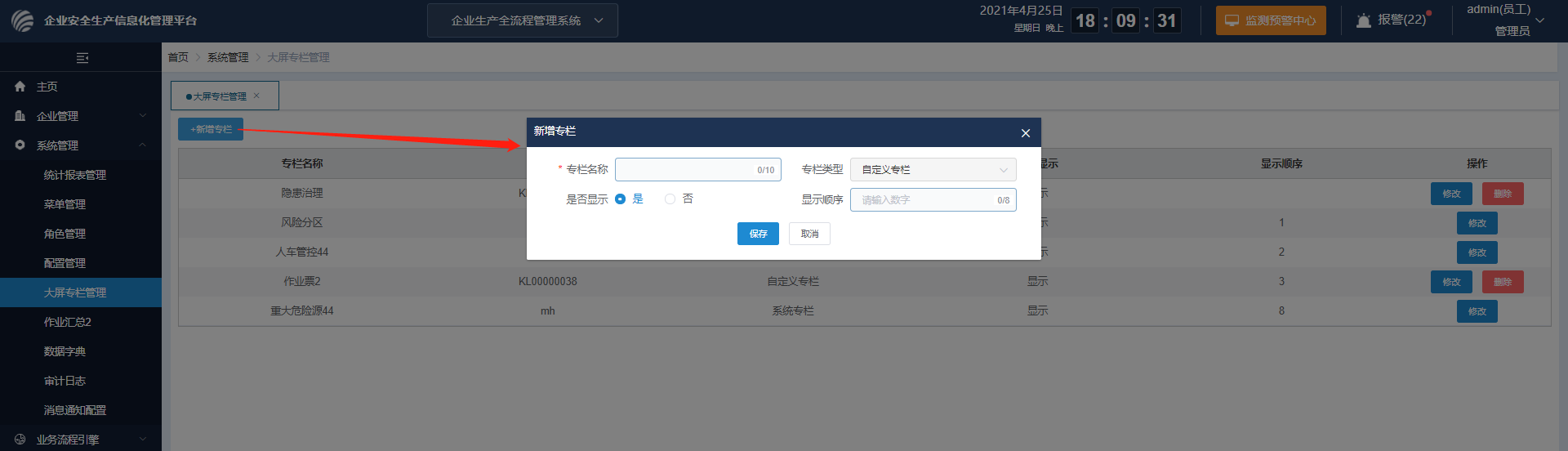
大屏专栏图标勾选设置:在大屏专栏界面,右上角侧报警旁边的”设置“按钮,出现的“筛选显示设置”可对每个大屏专栏的图标默认勾选项进行设置。
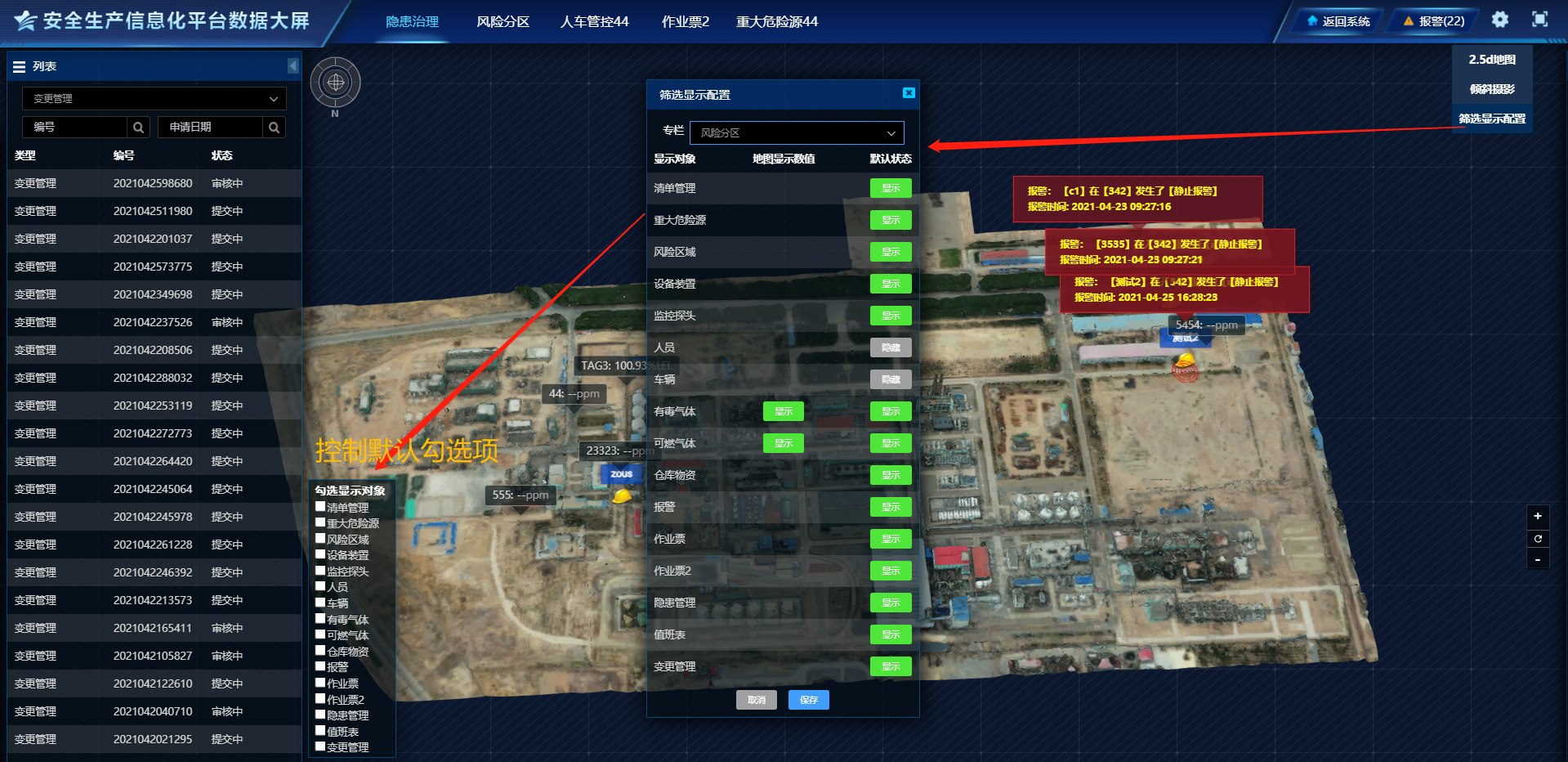
# 平台参数设置
地图视角设置
对于一个企业需要快速查看多个不同分厂/车间,可以通过设置多个视角来实现
- 视角设置
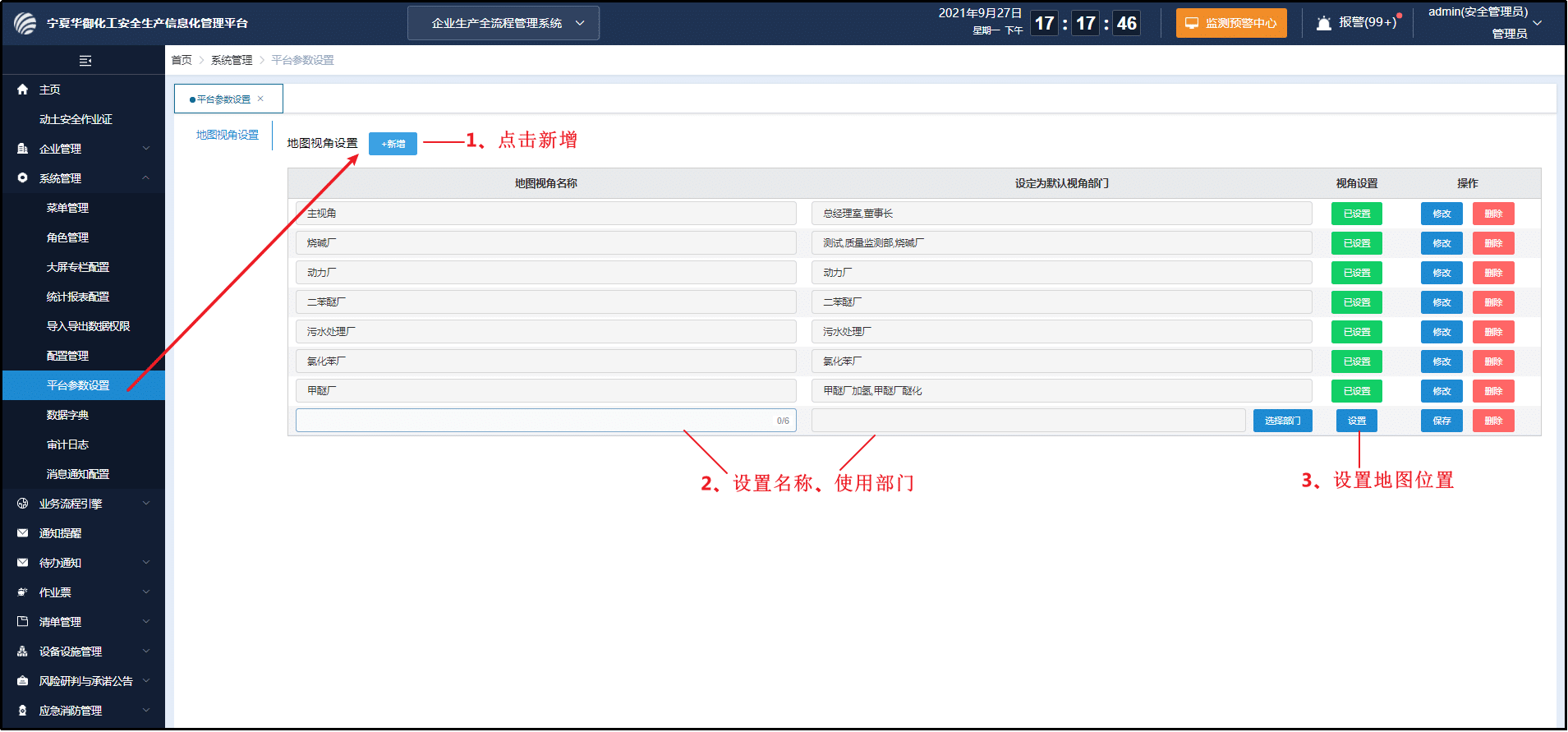
- 视角权限: 1、每个视角需设置适用部门,则该部门下的人员进入大屏后默认显示设置的视角位置 2、人员所在部门没有设置视角,则默认显示第一个视角
# License管理
管理平台模块权限和license更新记录
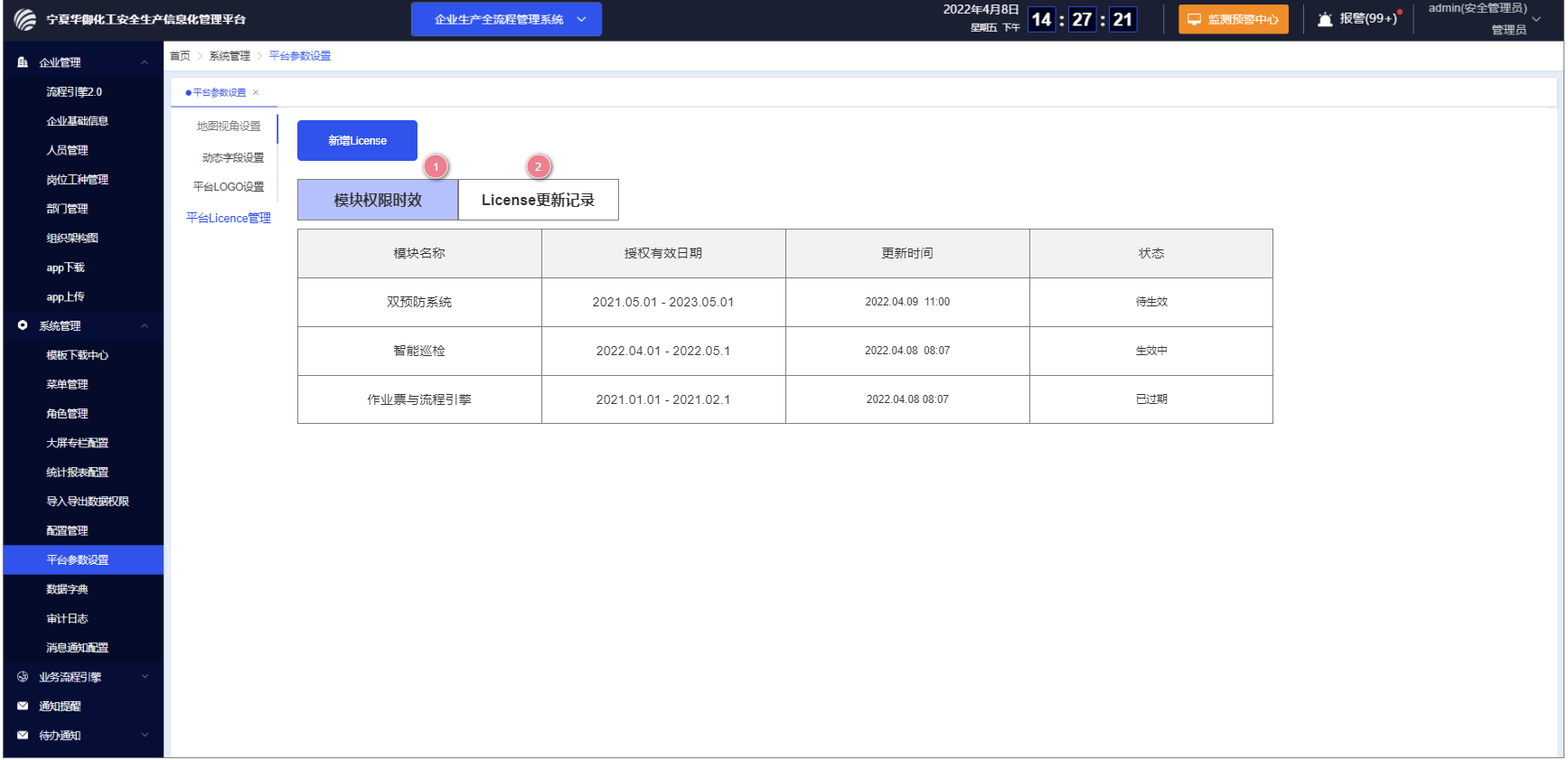
# 基础数据导入
数据导入
模板整理
系统业务的展开需要依赖基础数据,如部门、岗位、人员、设备等信息。可以提前准备好这些数据,通过导入工具进行批量导入系统,或者人工逐项录入。数据模板可以通过系统的各个功能页面下载。
需提前整理的数据如下:
企业基础数据
部门信息(必要
岗位信息(必要)
人员档案(必要)
区域信息(必要)
区域控制风险信息
危化品信息
重大危险源信息
监测点信息
生产装置信息
储罐信息
工业管道信息
批量导入
数据的导入在各个功能页进行,如下图“人员管理”,【导入数据】【下载模板】在页面的上方:
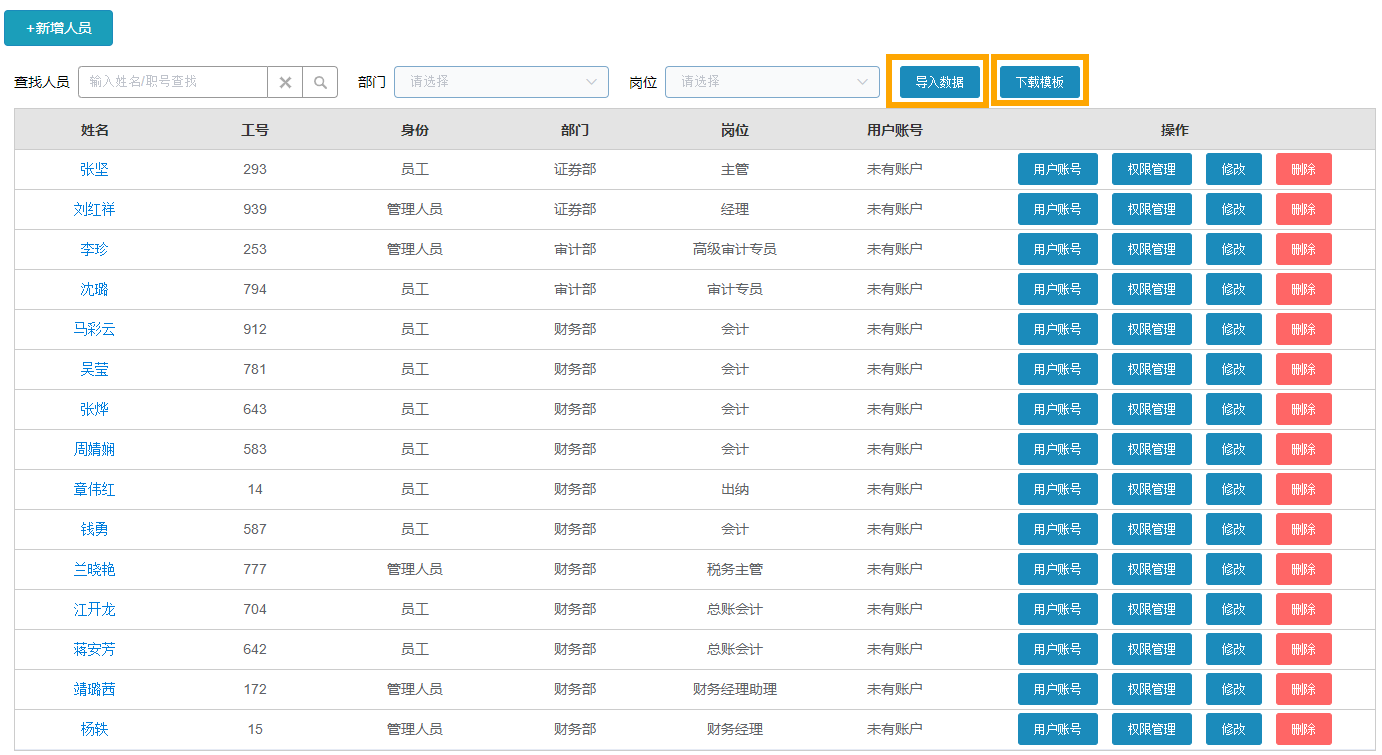
# 数据归档管理
数据归档管理主要针对双预防和智能巡检业务,将超过一定时间的数据在数据库层面迁移到不同的数据表中,以提高功能使用性能。系统默认此功能是关闭的,需要手动开启。
1.双预防归档
菜单默认展示【双预防归档】配置,双预防的数据归档范围包括风险管控排查任务(task)、排查记录。排查计划和其他业务不受影响
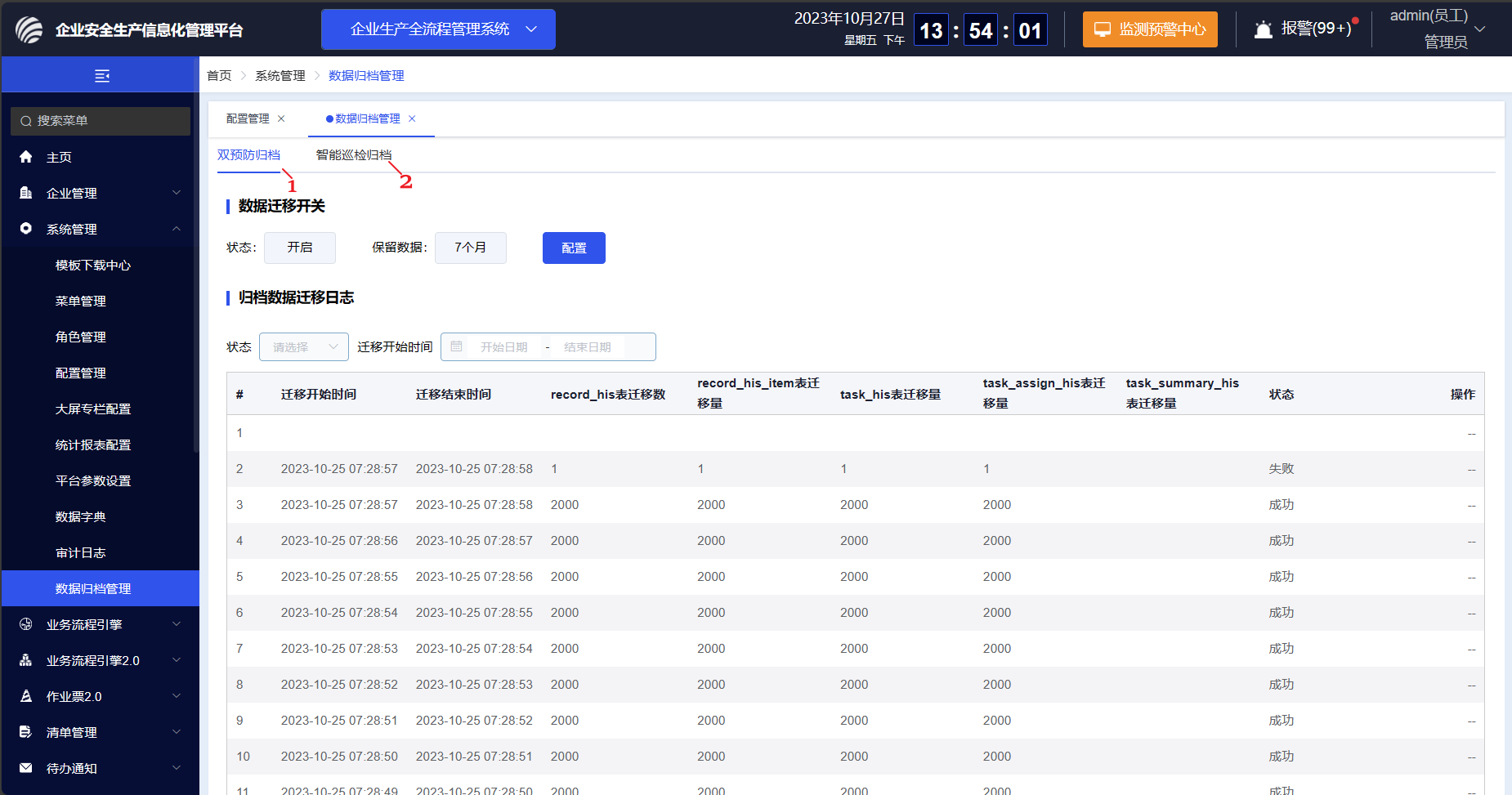
1).开启数据归档功能 点击【配置】按钮,进入配置页面,切换开/关状态 注:此按钮受按钮权限控制,如果看不到需要在角色的菜单权限中添加
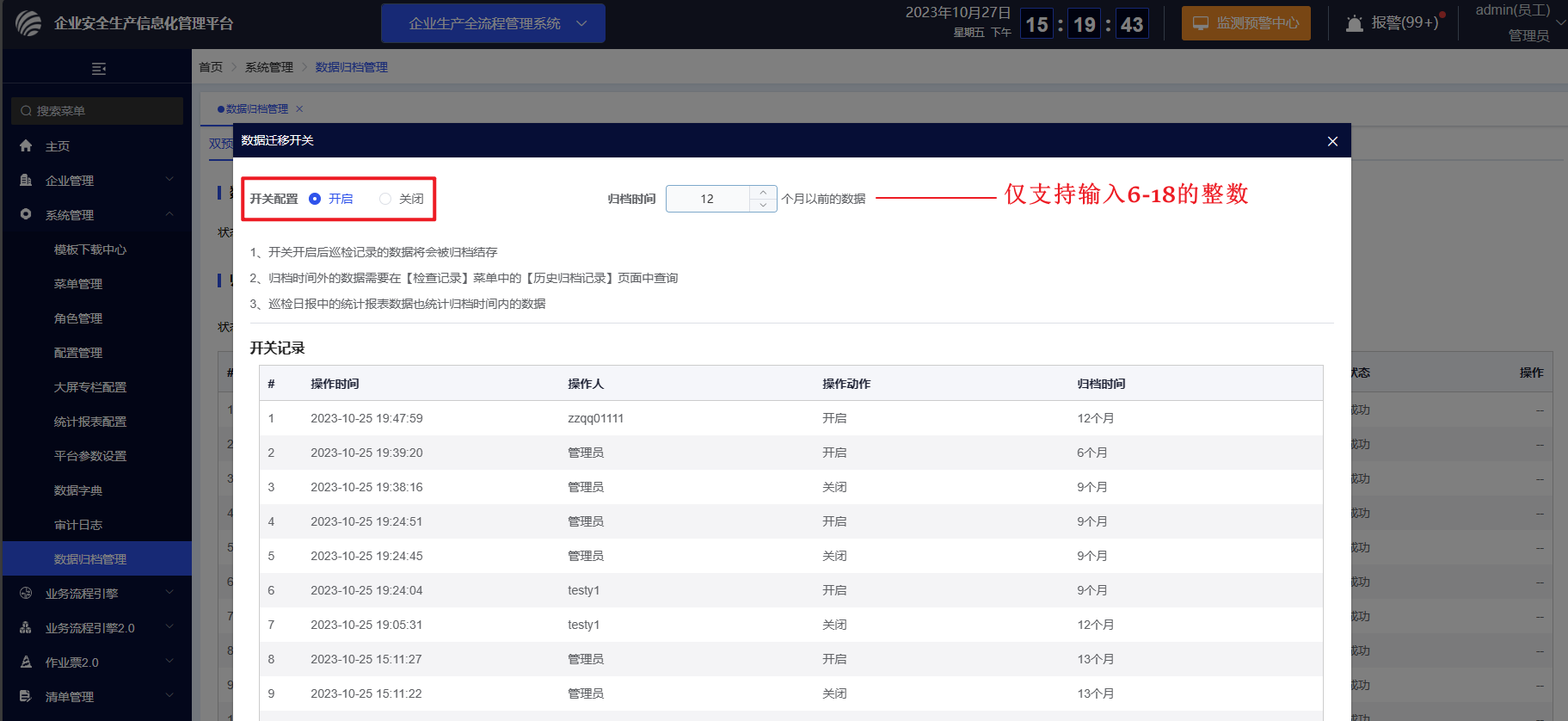
2).设置数据归档时间
归档时间,是用来确定从哪个时间(以数据创建时间计算)开始数据将会被迁移结转。默认12个月,即表示双预防中距离当前12月之前创建的排查任务和排查记录将会被迁移到归档数据表中。
归档时间最大支持18个月,最少6个月。
3).迁移数据查看
迁移完成的排查记录数据,需要在历史归档查询页面进行查看
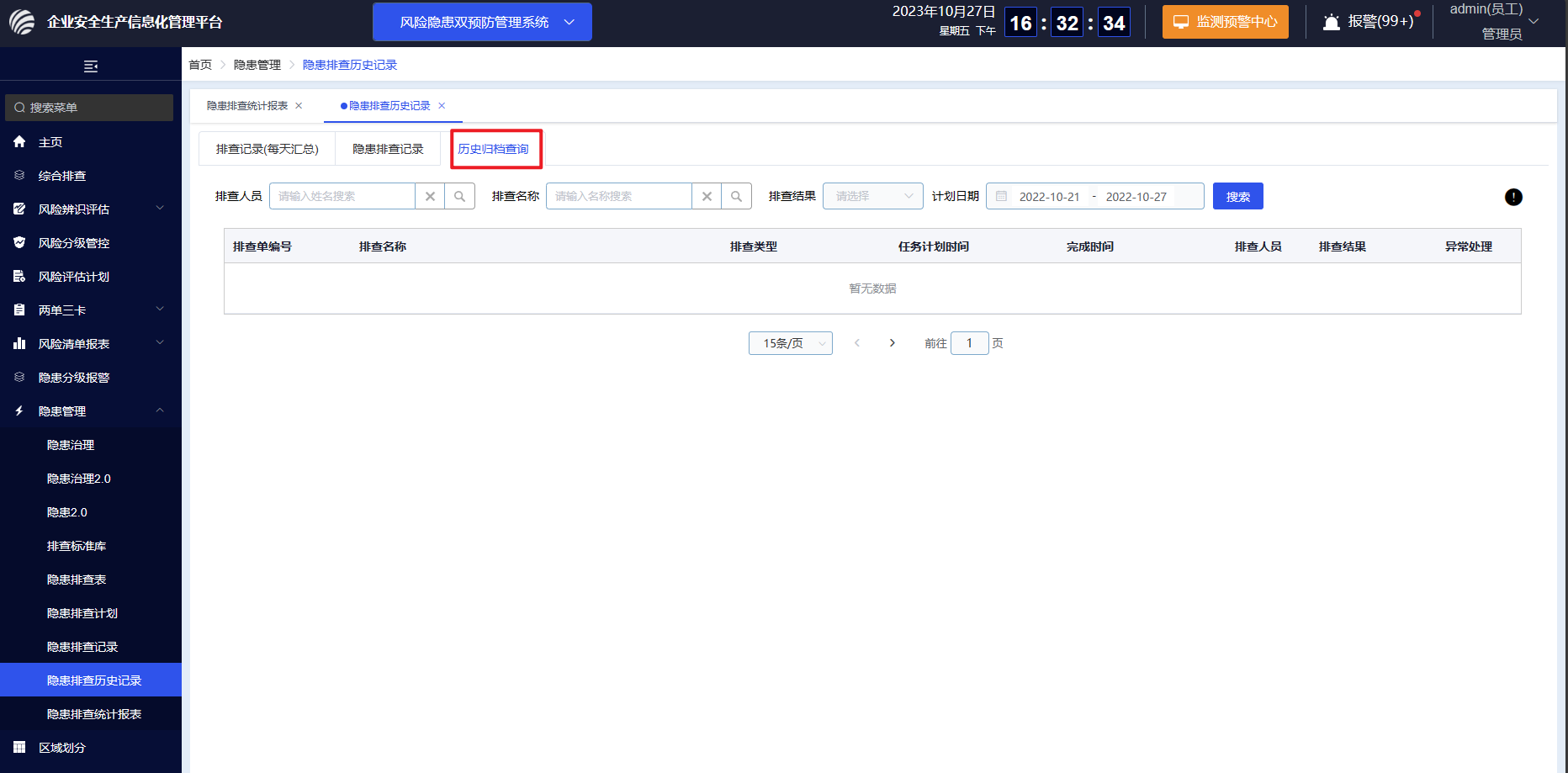
2、智能巡检归档
智能巡检归档功能与双预防的归档功能类似,通过开/关开启配置。开启后智能巡检的检查记录将会迁移结转到历史数据表中,并可以在历史归档记录中查询